【简介】
SharePoint Server 2016 的设计、开发和测试以 Microsoft 软件即服务 (SaaS) 战略为核心。SharePoint Server 2016 广泛借鉴了该经验,旨在帮助您实现更高级别的可靠性和性能,并在满足用户对更大业务移动性的需求的同时为用户提供支持,本文主要介绍了如何.在Azure中使用Azure VirtualMachines 搭建Microsoft SharePoint 2016应用,接下来我们一起看下吧。
【前期文章】
【Microsoft Azure 的1024种玩法】一.一分钟快速上手搭建宝塔管理面板
【Microsoft Azure 的1024种玩法】二.基于Azure云平台的安全攻防靶场系统构建
【Microsoft Azure 的1024种玩法】三.基于Azure云平台构建Discuz论坛
【Microsoft Azure 的1024种玩法】四. 利用Azure Virtual machines 打造个人专属云盘,速度吊打某云盘
【Microsoft Azure 的1024种玩法】五.基于Azure Cloud Shell 一站式创建Linux VM
【Microsoft Azure 的1024种玩法】六.使用Azure Cloud Shell对Linux VirtualMachines 进行生命周期管理
【Microsoft Azure 的1024种玩法】七.Azure云端搭建部署属于自己的维基百科
【Microsoft Azure 的1024种玩法】八. 基于Azure云端轻松打造一款好用的私有云笔记
【Microsoft Azure 的1024种玩法】九. Microsoft Azure云端轻松构建部署PostgreSQL数据库
【Microsoft Azure 的1024种玩法】十. 基于Azure App Service 快速上手部署 ASP.NET Web 应用
【Microsoft Azure 的1024种玩法】十一.手动对Azure磁盘进行IOPS性能压力测试
【Microsoft Azure 的1024种玩法】十二. 使用Auzre cloud 安装搭建docker+vulhub靶场
【Microsoft Azure 的1024种玩法】十三.Azure cloud|带你快速搭建DVWA靶场漏洞环境
【Microsoft Azure 的1024种玩法】十四.Azure DNS 在线域名委托解析操作指南
【Microsoft Azure 的1024种玩法】十五.通过Web浏览器对Auzre VM 服务器运维管理
【Microsoft Azure 的1024种玩法】十六.Cobaltstrike内网渗透工具在Azure Cloud中的部署使用
【Microsoft Azure 的1024种玩法】 十七.在Microsoft Azure上动手搭建专属私有文件同步服务]
【Microsoft Azure 的1024种玩法】 十八.快速创建Microsoft Azure SQL数据库初体验
【Microsoft Azure 的1024种玩法】 十九.使用Azure备份服务对虚拟机快速备份
【Microsoft Azure 的1024种玩法】 二十.Azure Multi-Factor Authentication多因素验证最佳实战
【Microsoft Azure 的1024种玩法】 二十一.利用Azure Blob Service 快速实现静态网站托管
【Microsoft Azure 的1024种玩法】 二十二.中国区Azure Cloud 多重身份验证最佳实践
【Microsoft Azure 的1024种玩法】 二十三.快速上手Azure Content Delivery Network 内容分发网络
【Microsoft Azure 的1024种玩法】二十四.通过Azure Front Door 的 Web 应用程序防火墙来对 OWASP TOP 10 威胁进行防御
【Microsoft Azure 的1024种玩法】 二十五.使用Azure CDN对Azure Blob 静态托管站点进行加速
【Microsoft Azure 的1024种玩法】二十六. 在Azure VM中手动部署Windows Admin Center管理平台
【Microsoft Azure 的1024种玩法】二十七. Azure Virtual Desktop虚拟桌面之快速创建配置(一)
【Microsoft Azure 的1024种玩法】二十八. 基于Azure Cloud搭建IPS入侵防御系统实现安全流量实时分析
【Microsoft Azure 的1024种玩法】二十九.基于Azure VM快速实现网络入侵检测 (IDS) 及网络安全监视 (NSM)
【Microsoft Azure 的1024种玩法】三十. 使用Azure Data Studio之快速上手连接管理Azure SQL 数据库(一)
【Microsoft Azure 的1024种玩法】三十一.使用Azure Logic App 创建基于计划定期执行邮件发送的自动化工作流
【Microsoft Azure 的1024种玩法】三十二. 利用 AzCopy来对Azure Blob Storage中的数据进行复制迁移
【Microsoft Azure 的1024种玩法】三十三.十分钟快速部署 Azure Kubernetes Service 群集
【Microsoft Azure 的1024种玩法】三十四.将本地数据文件快速迁移到Azure Blob云存储最佳实践
【Microsoft Azure 的1024种玩法】三十五.在Azure Virtual machines中手动部署Java Web
【Microsoft Azure 的1024种玩法】三十六.通过网络文件系统NFS协议快速将Blob 存储挂在Azure Virtual machines中
【Microsoft Azure 的1024种玩法】三十七.通过Azure Virtual Machines实现远程连接本地内网服务器(内网穿透)
【Microsoft Azure 的1024种玩法】三十八.通过Azure Function App函数应用实现对Azure Virtual Machines定时开关机
【Microsoft Azure 的1024种玩法】三十九.使用Auzre Media Services实现在线实时视频直播
【Microsoft Azure 的1024种玩法】四十.快速将阿里云DNS解析平滑迁移至Azure Zone实战操作
【Microsoft Azure 的1024种玩法】四十一. 将Windows Admin Center 网关注册到 Azure
【Microsoft Azure 的1024种玩法】四十二. 通过Windows Admin Center快速创建Azure Virtual Machines
【Microsoft Azure 的1024种玩法】四十三. 基于Azure云平台构建RTMP直播服务
【Microsoft Azure 的1024种玩法】四十五.在Azure中快速创建Azure AD Domain Services
【Microsoft Azure 的1024种玩法】四十六.将 Azure VM 实例添加到Azure AD Domain Service中
【Microsoft Azure 的1024种玩法】四十七.通过Azure Virtual machines搭建FTP应用服务
【Microsoft Azure 的1024种玩法】四十八.基于Azure Virtual Machines快速搭建SQL Server应用
【Microsoft Azure 的1024种玩法】四十九.在Azure中使用Azure VirtualMachines 搭建Microsoft SharePoint 2016
【操作步骤】
一.创建Azure Virtual machines
1.配置基本的Azure VM信息(包括订阅、资源组、实例详细信息,管理员账号及入站端口规则),具体配置如下所示:

2.配置磁盘信息(配置相关磁盘类型及加密类型)具体配置如下所示:

3.配置网络接口信息(虚拟网络、子网、公网IP、公共出入站端口等)具体配置如下所示:

4.配置监视和管理

5.查看并创建虚拟机

6.部署完成以后,可点击直接“转到资源”

二.远程连接Azure VM
1.win+r打开程序,输入mstsc,点击确定
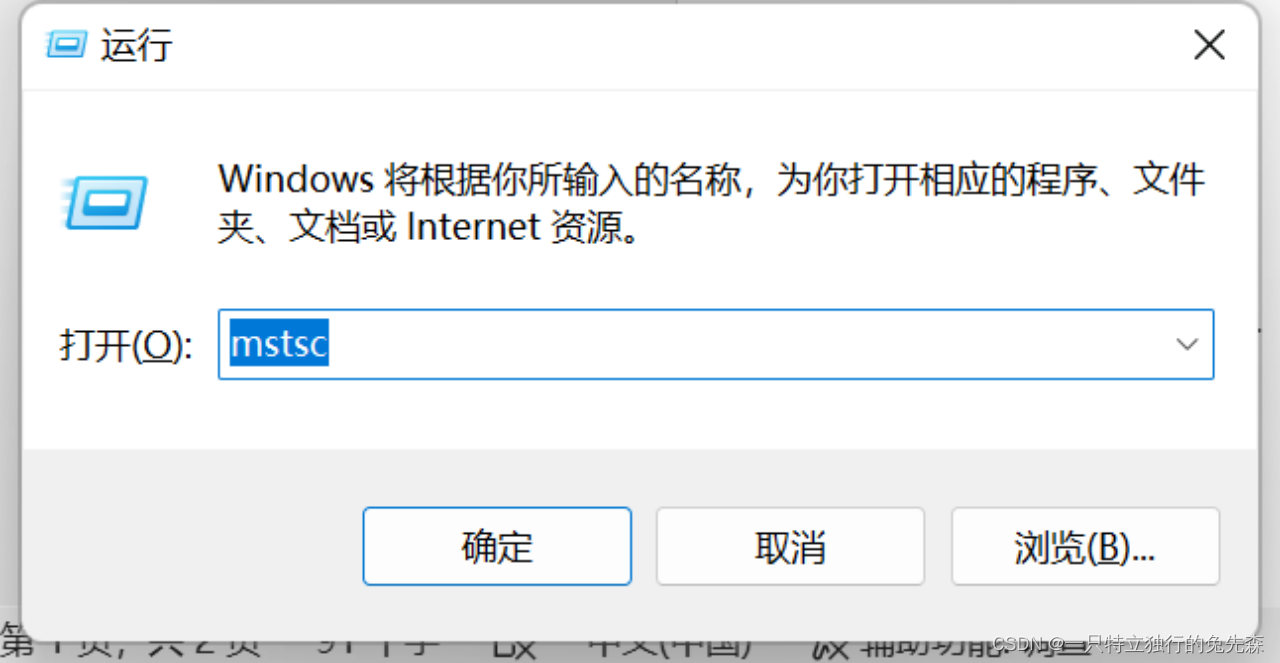
2.弹出远程桌面连接,输入Azure VM的IP,点击“连接”
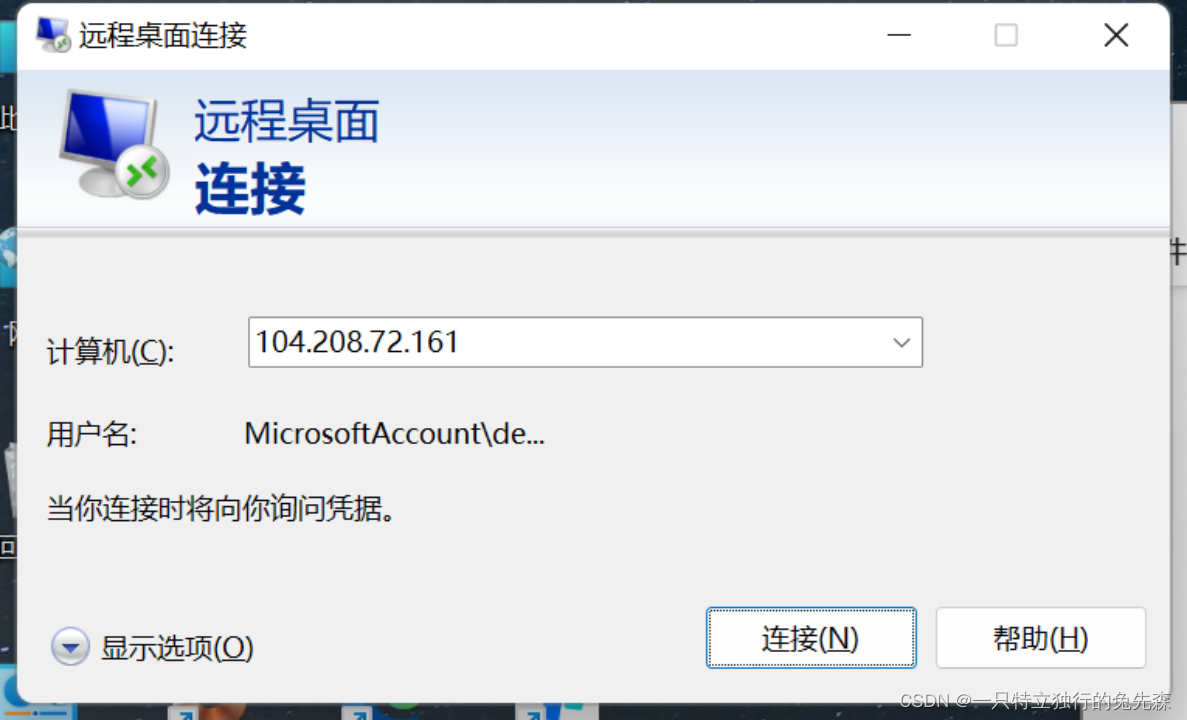
3.然后输入账号密码,点击“确定”
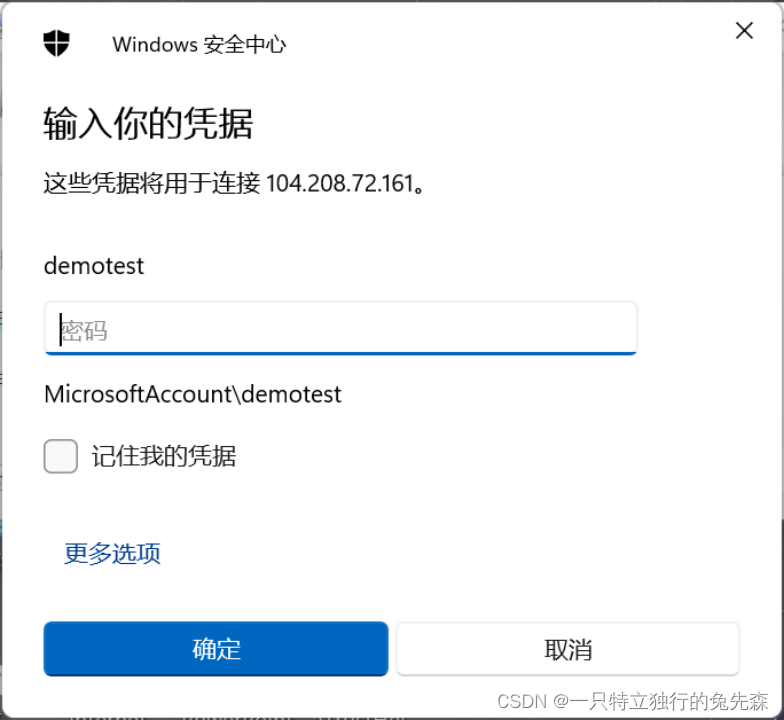
4.此时以远程连接到服务器
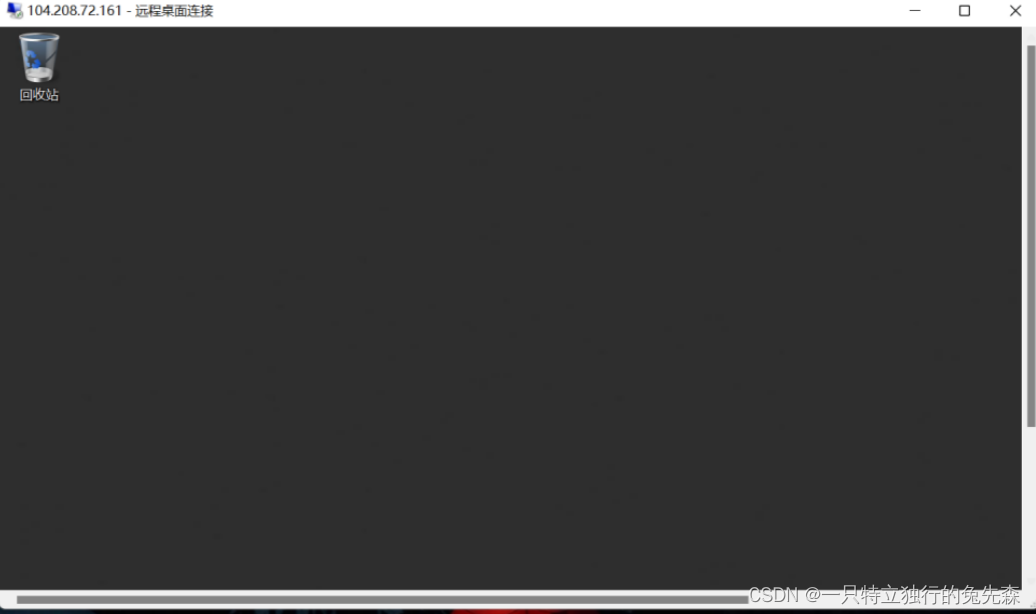
三.安装基础支撑服务(AD、DHCP、DNS、IIS )
- 在“服务器管理器”中选择“本地服务器”,点击增强安全配置,关闭增强配置
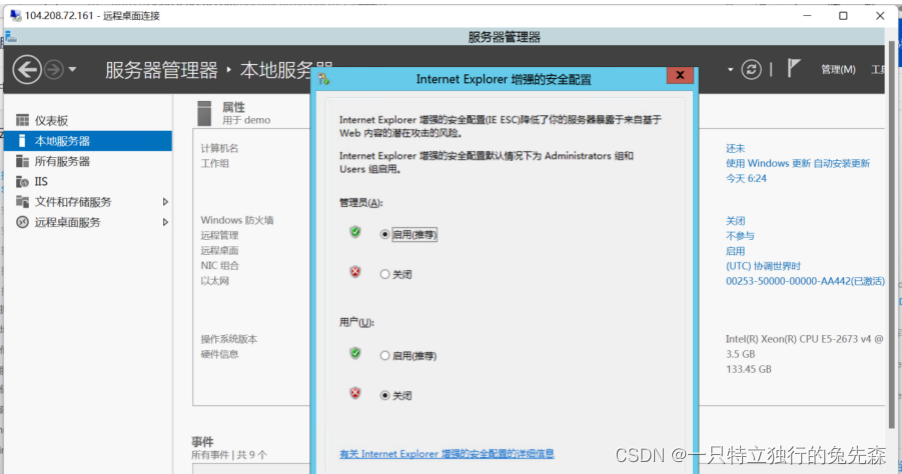
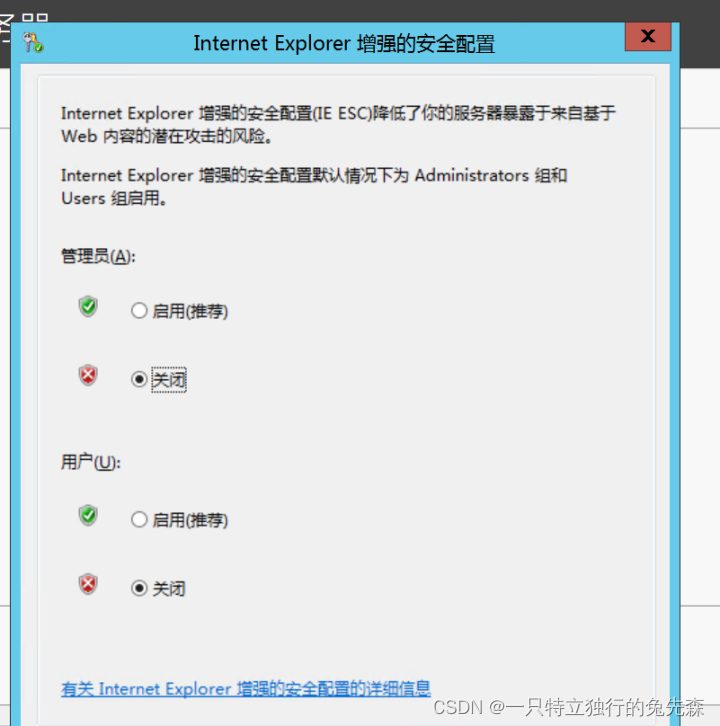
2. 在仪表盘点击添加角色或功能,点击下一步
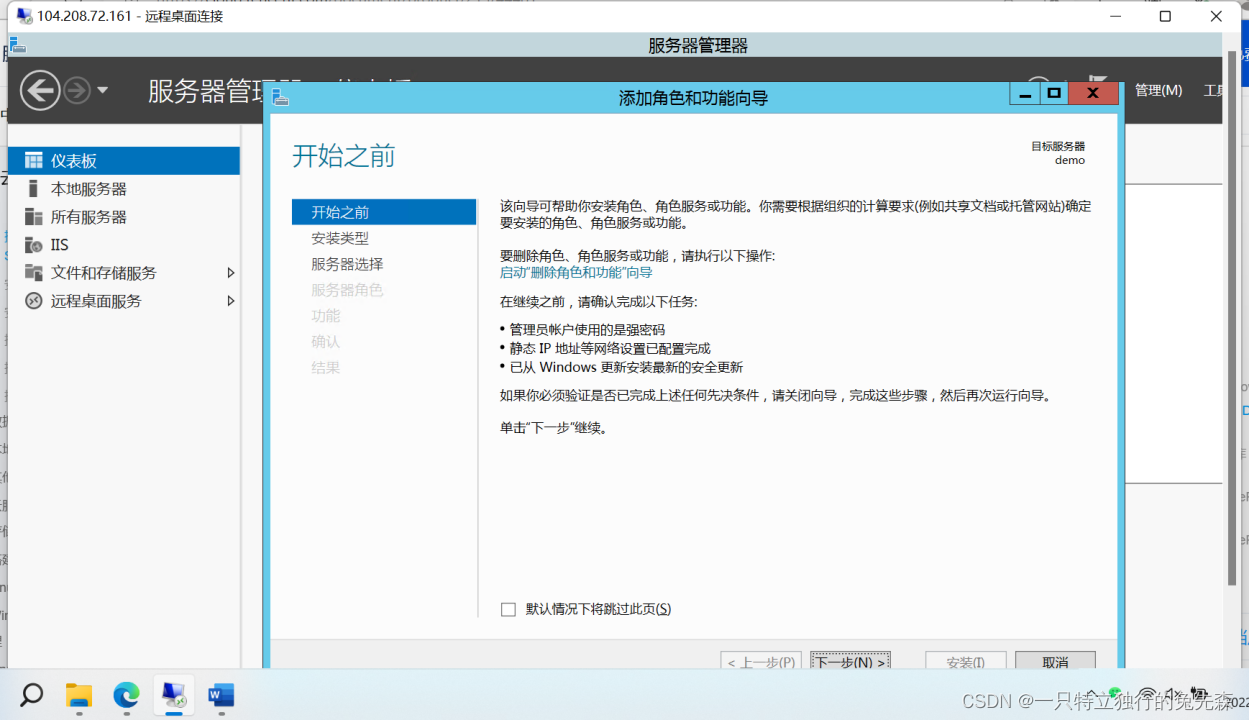
3. 在“服务器角色”,勾选Active Directory 域服务,DHCP服务,DNS服务,点击下一步
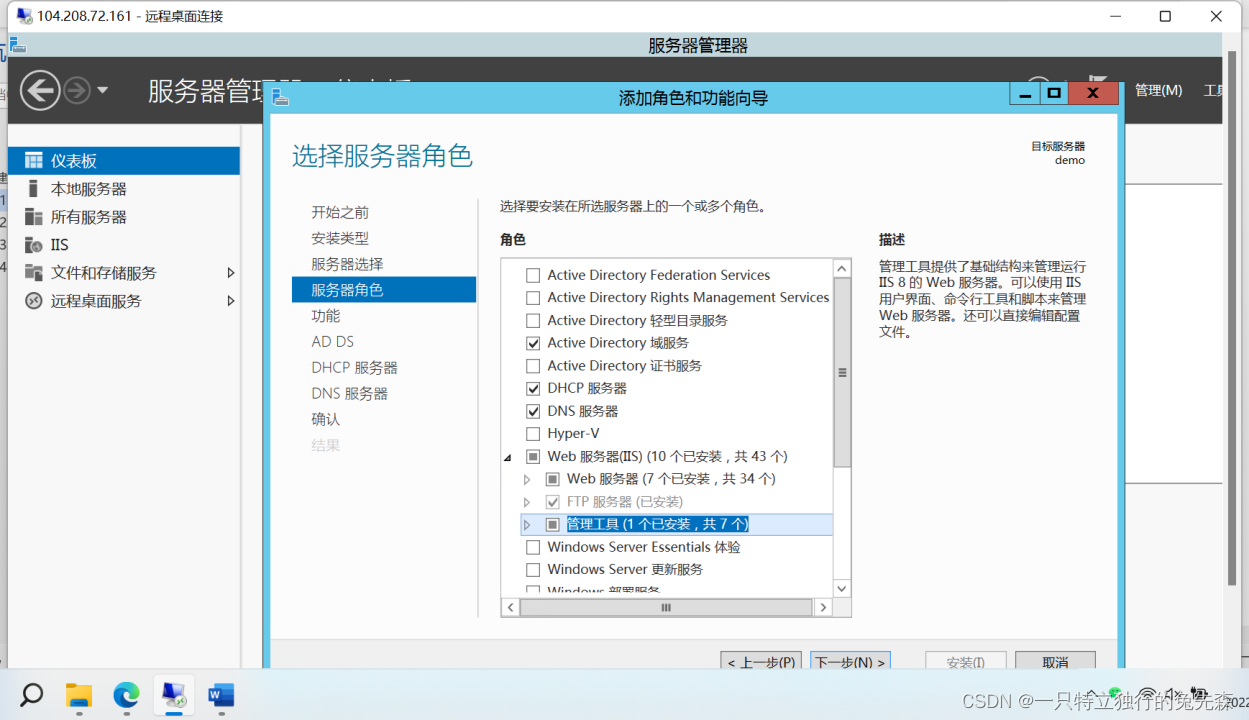
4. 在“功能”,勾选.NET Framework 3.5功能,点击下一步
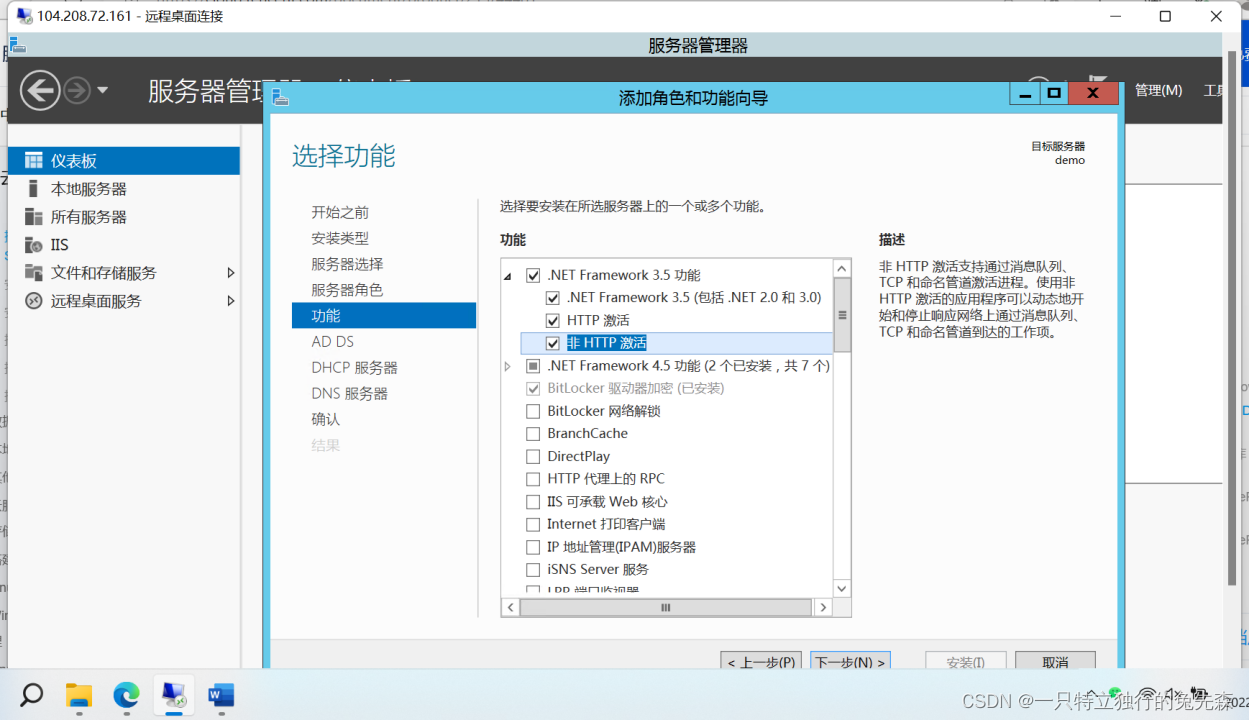
5.点击“安装”,开始安装
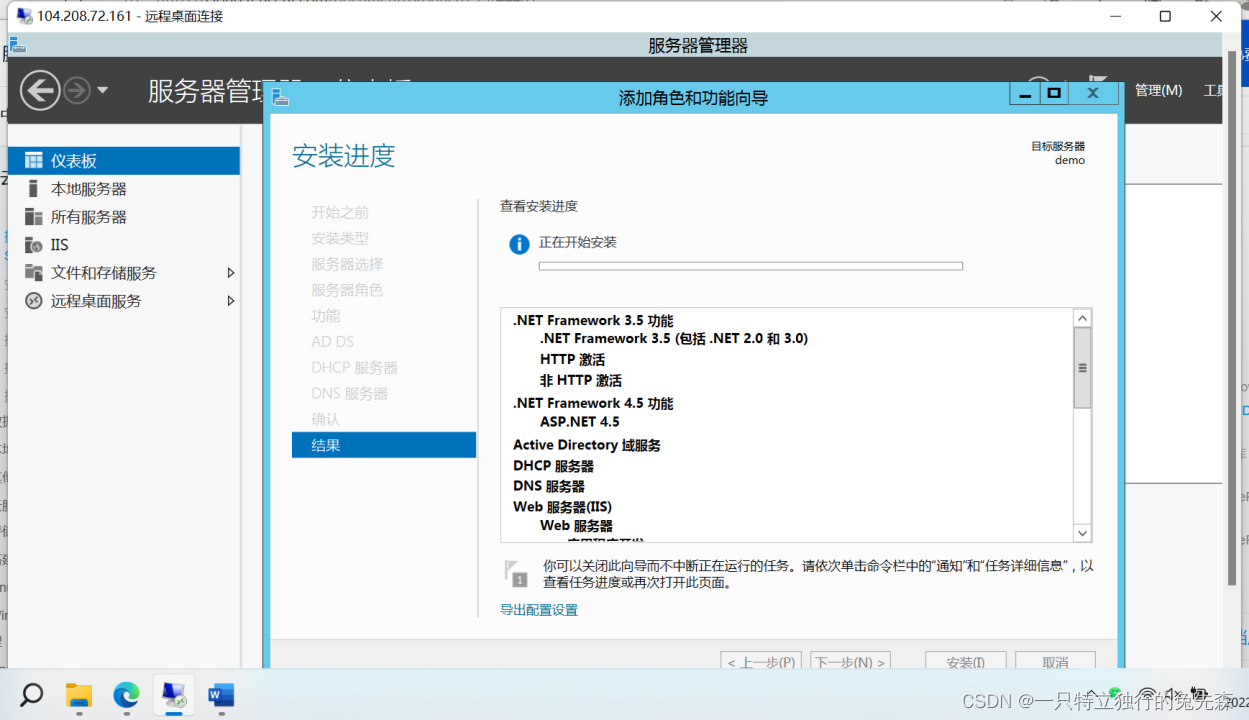
6. 安装完成后,点击“服务器管理器”右上角感叹号,点击“将此服务器提升为域控服务器”,选择“添加新林”,根域名填写“example.com”,点击下一步
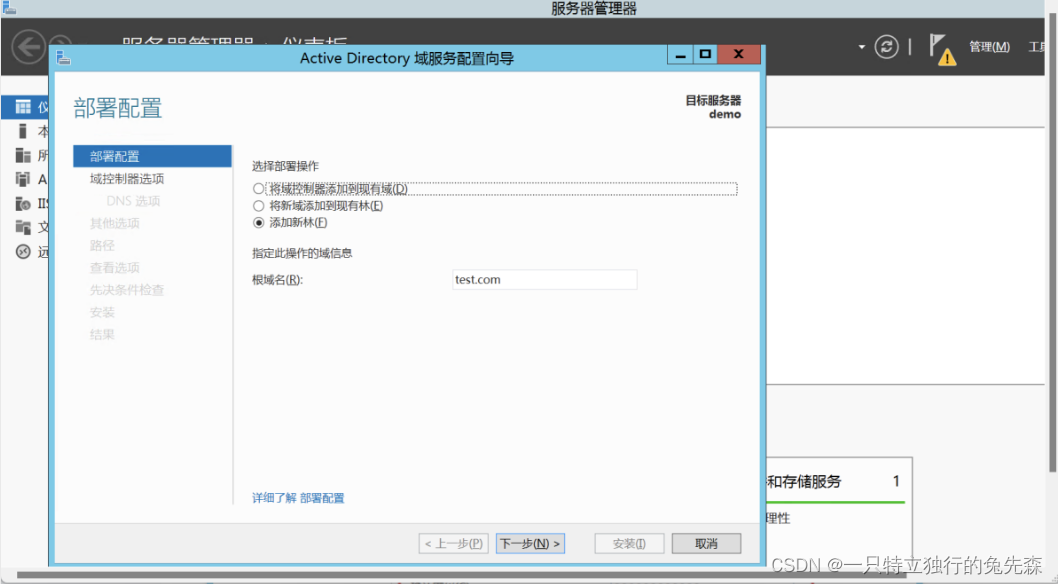
7.设置密码和确认密码,点击下一步
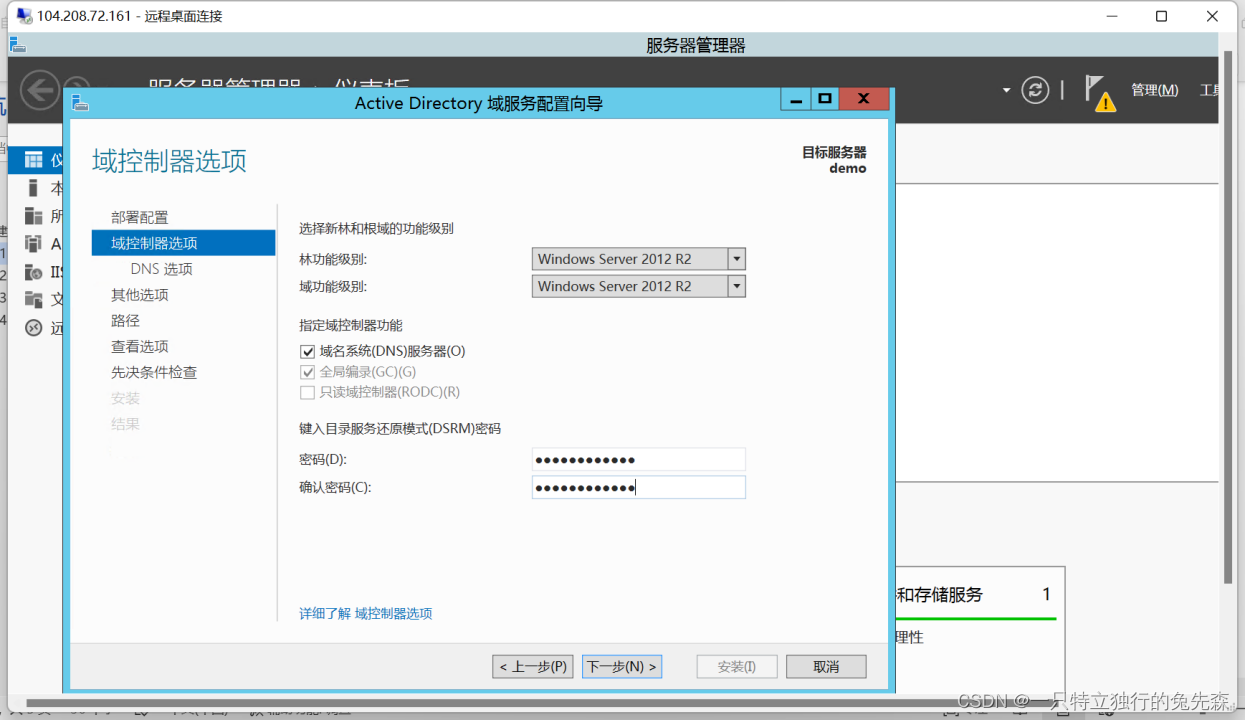
8. 通过安装前检查后点击安装
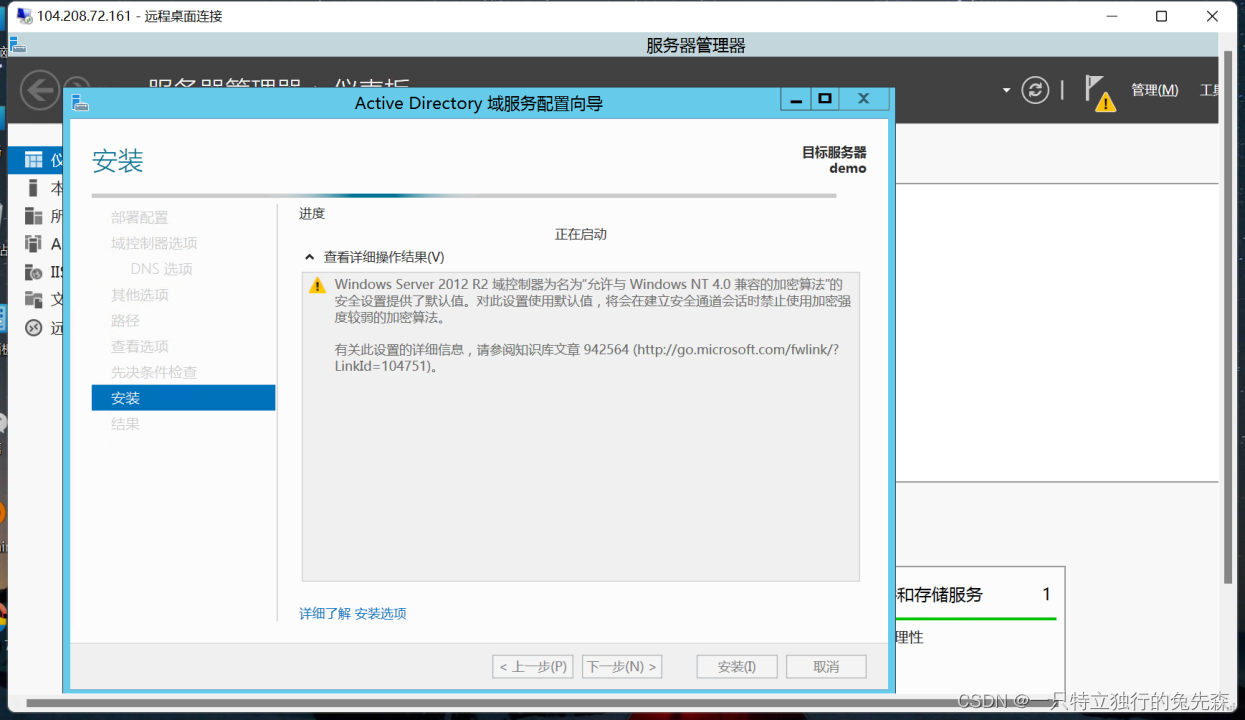
9.点击“服务器管理器”右上角感叹号,点击“完成DHCP配置”,
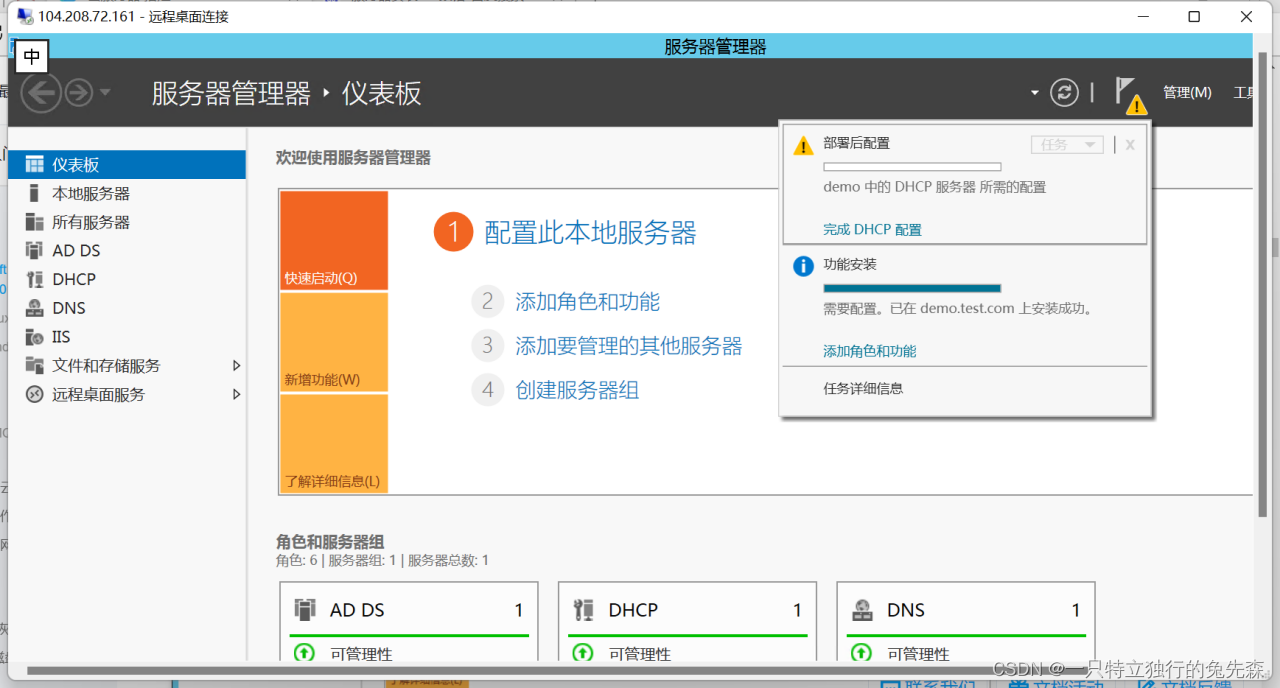
10. 点击下一步
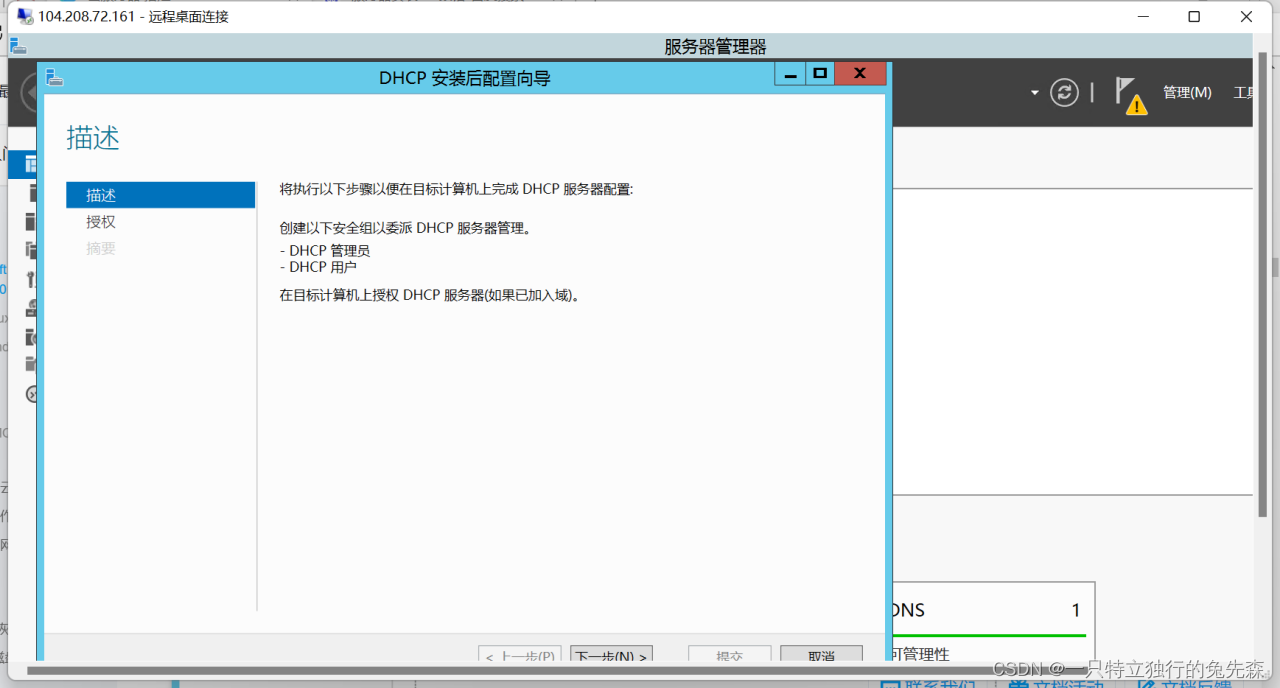
11. 点击下一步
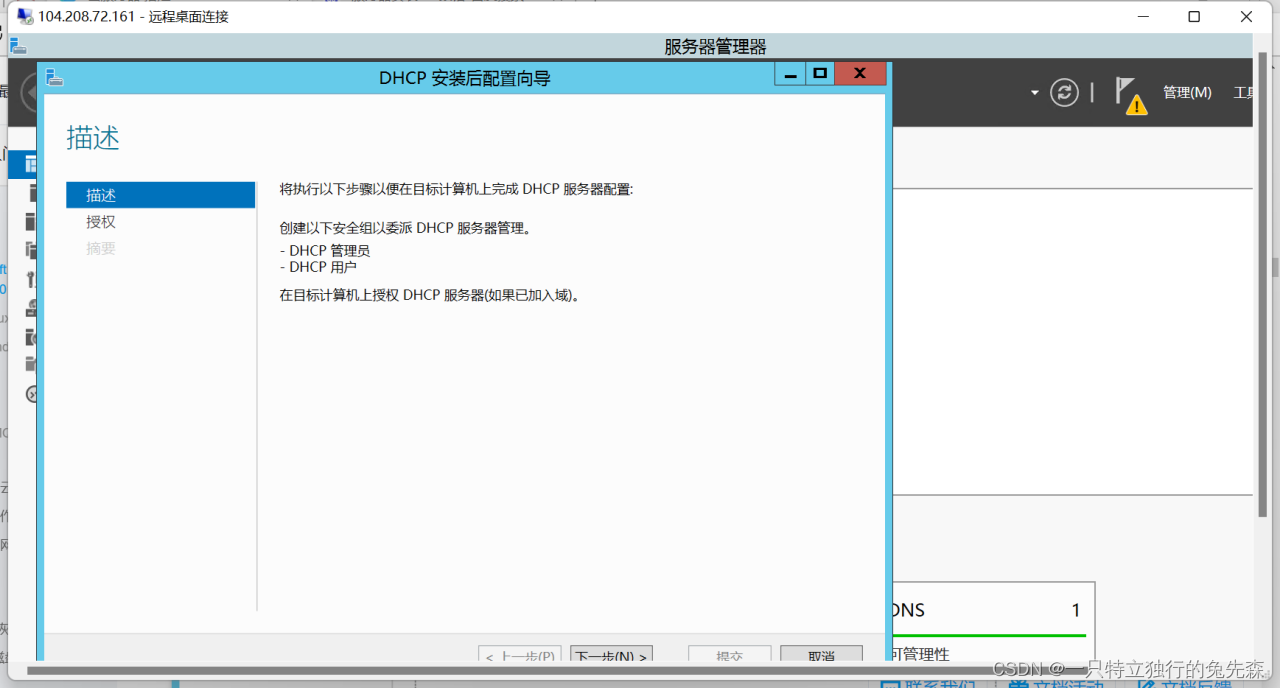
12.点击提交
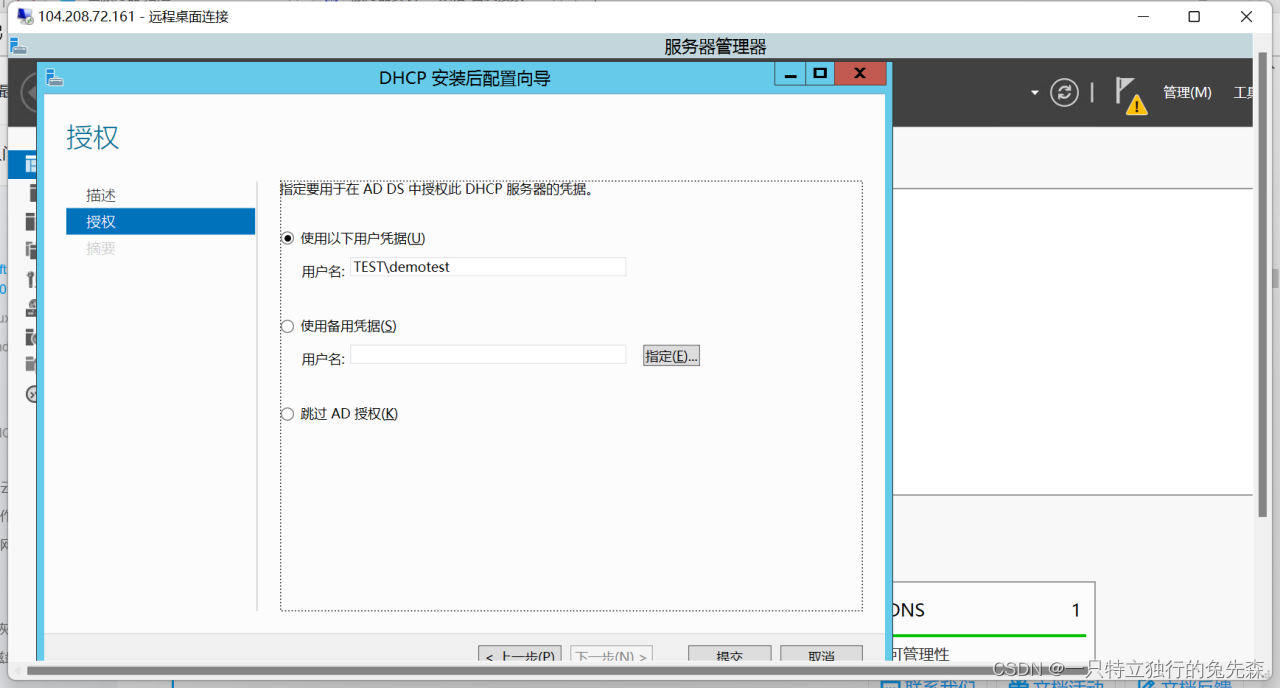
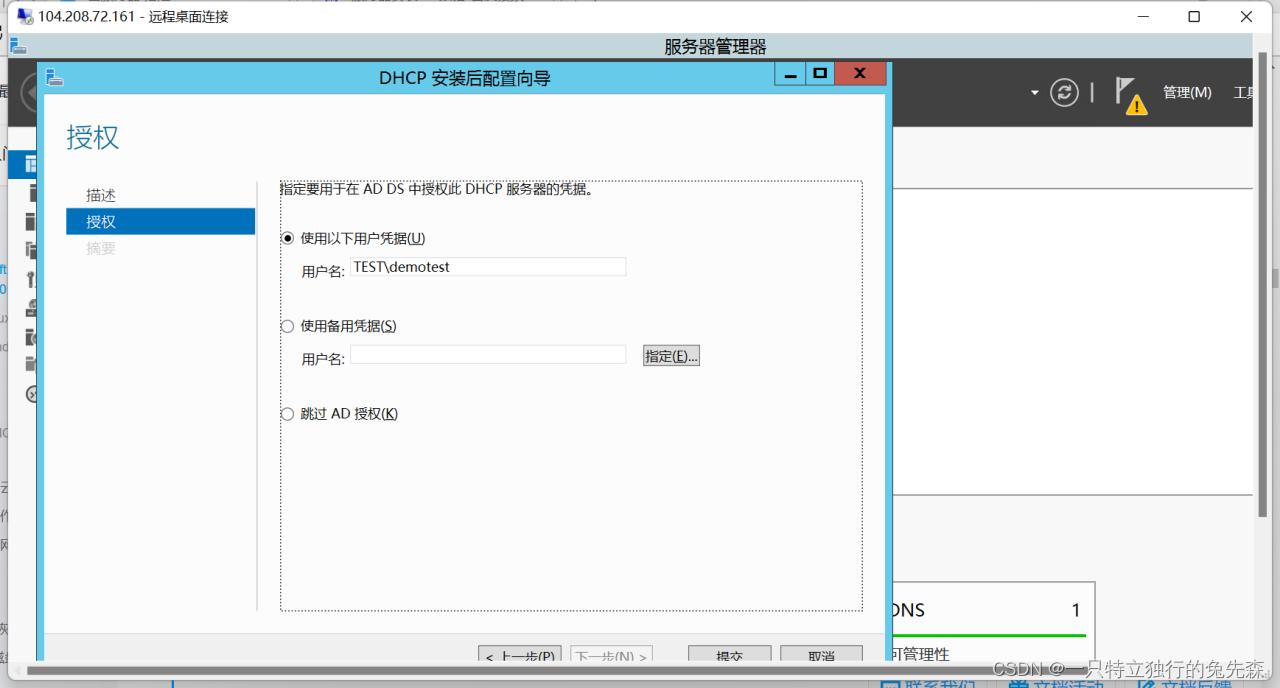
13. 完成配置
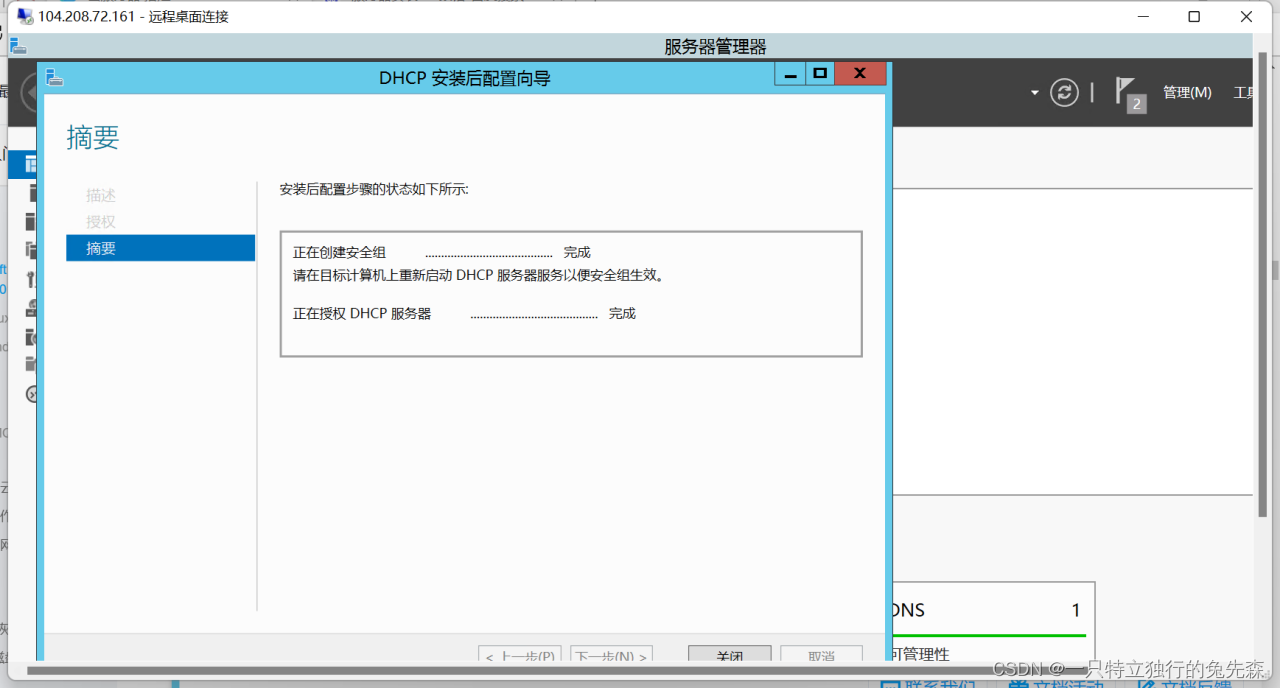
四.安装数据库 SQL Server 2014
-
下载sql server 2014,可以在浏览器中输入msdn,在msdn中复制sql server 2014 链接,使用迅雷下载。
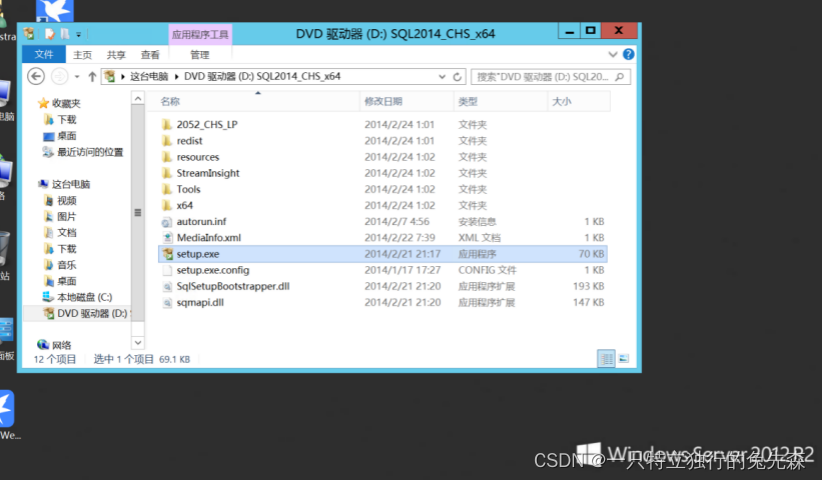
-
下载后双击setup.exe
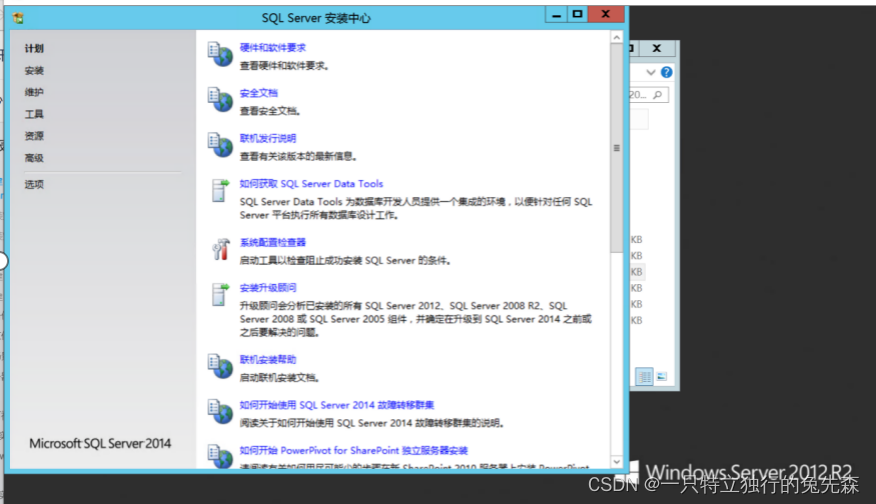
-
点击安装,选择“全新SQL server独立安装或向现有安装添加功能”
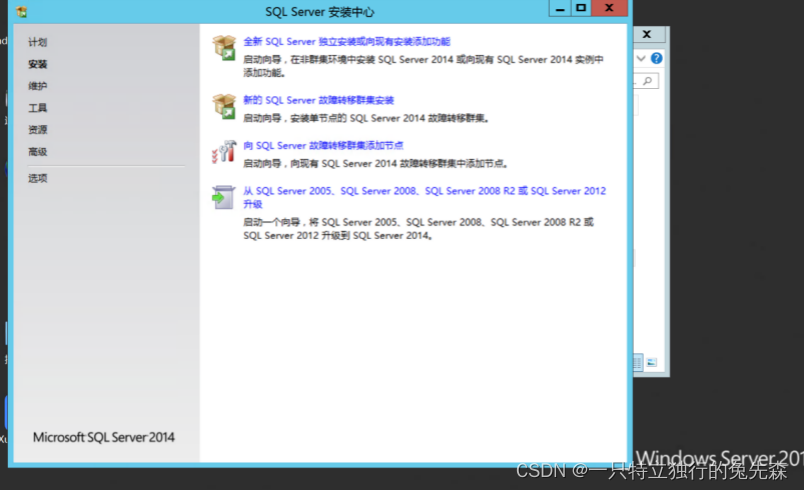
-
输入产品密钥,点击下一步
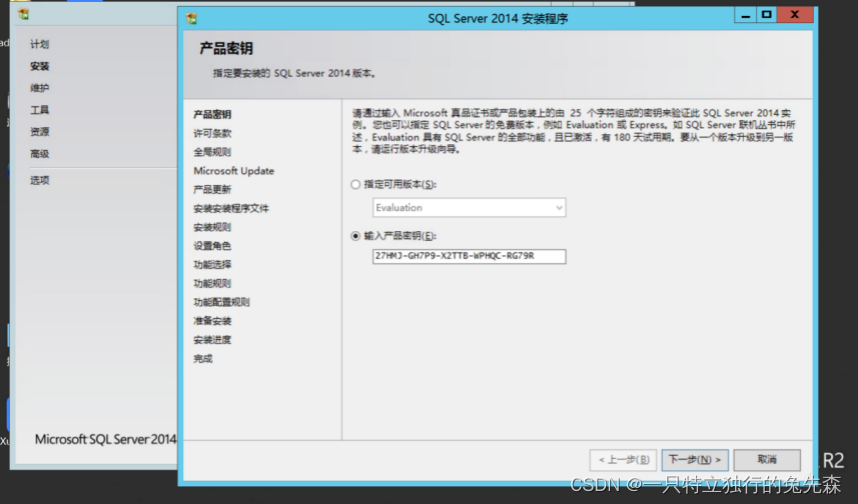
-
勾选“我接受许可条款”,点击下一步
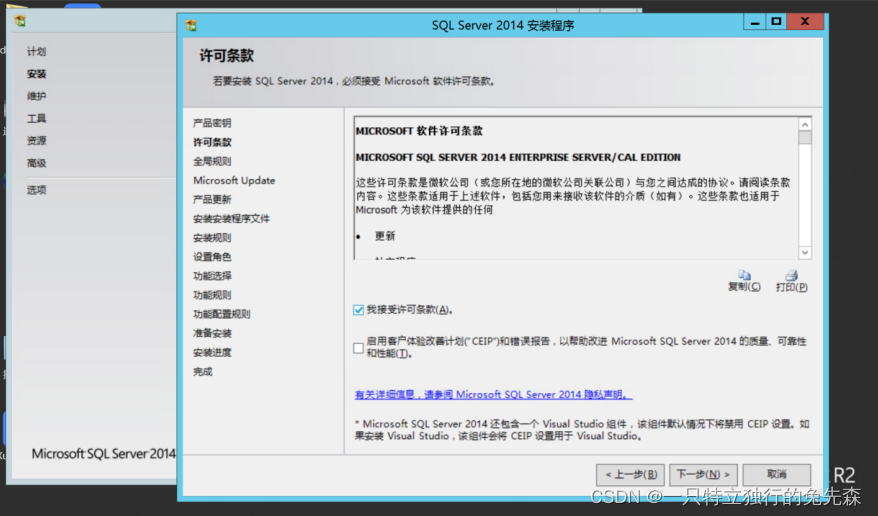
-
点击下一步
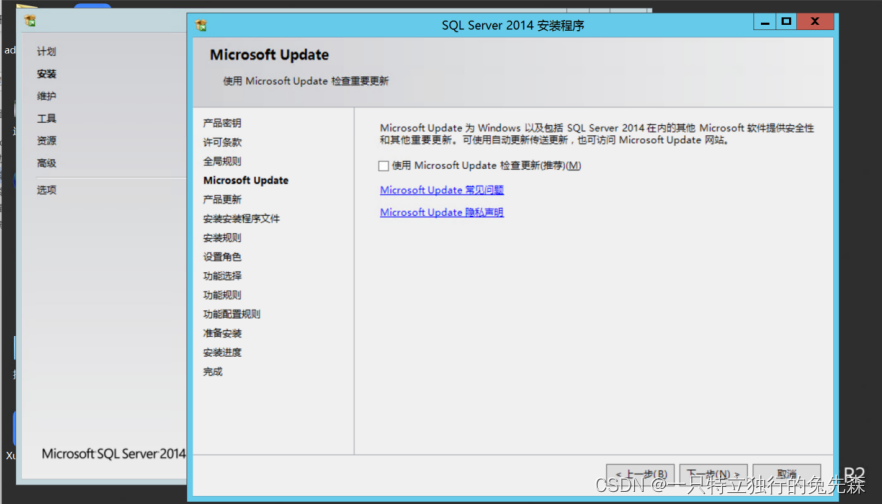
-
安装规则检查后,点击下一步
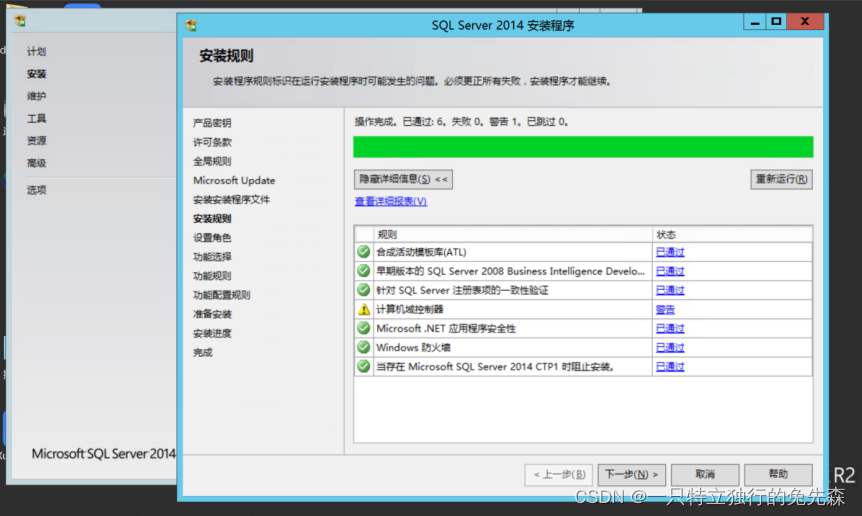
-
默认配置不变,点击下一步
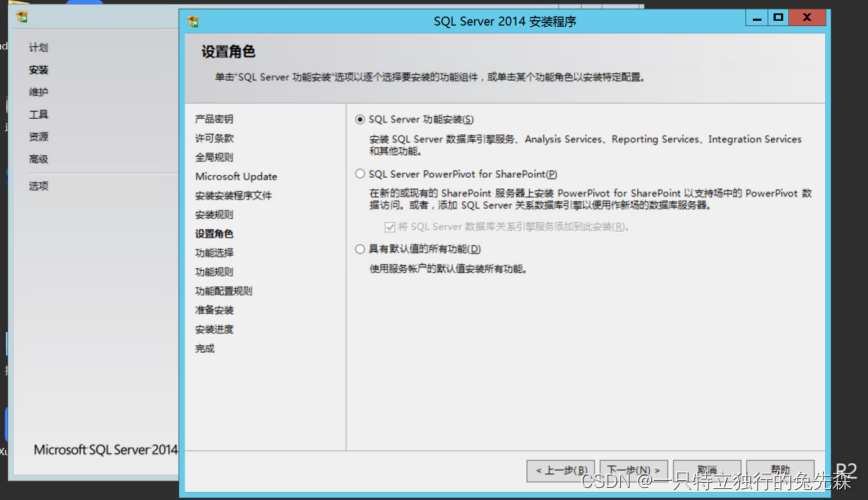
-
在“功能选择”中,勾选“全选”,点击下一步

-
默认实例不变,点击下一步

-
在“服务器配置”中,更改sql server数据库引擎和sql server analysis services 账号密码。
Sql数据库引擎账号,点击账户名下拉选项,选择浏览
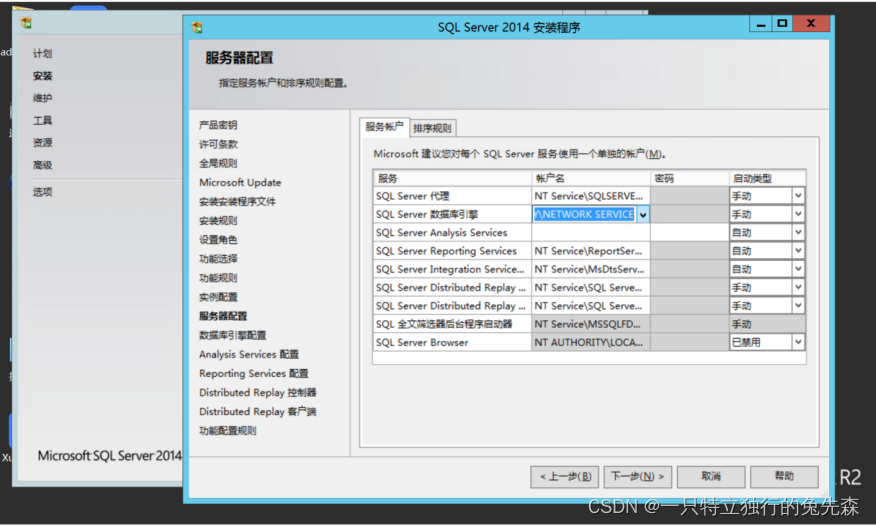

-
点击“高级”

-
点击“立即找”
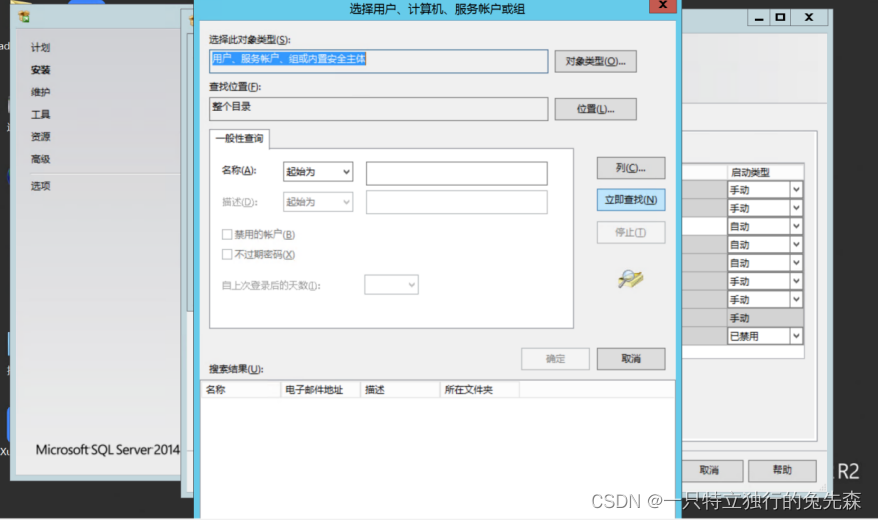
-
选择“NETWORK SERVICE”,点击确定
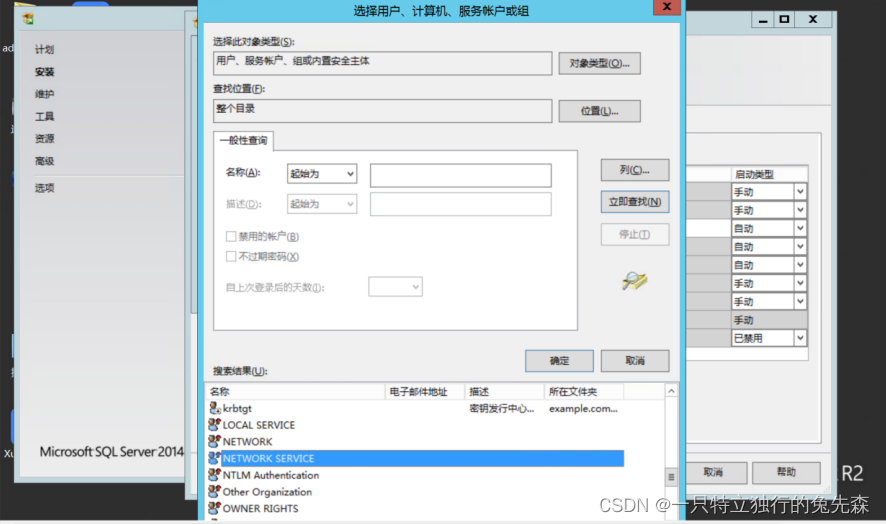 15. Sql analysis services,点击浏览,选择administrator,设置密码,该账号密码与域账号密码一致。
15. Sql analysis services,点击浏览,选择administrator,设置密码,该账号密码与域账号密码一致。
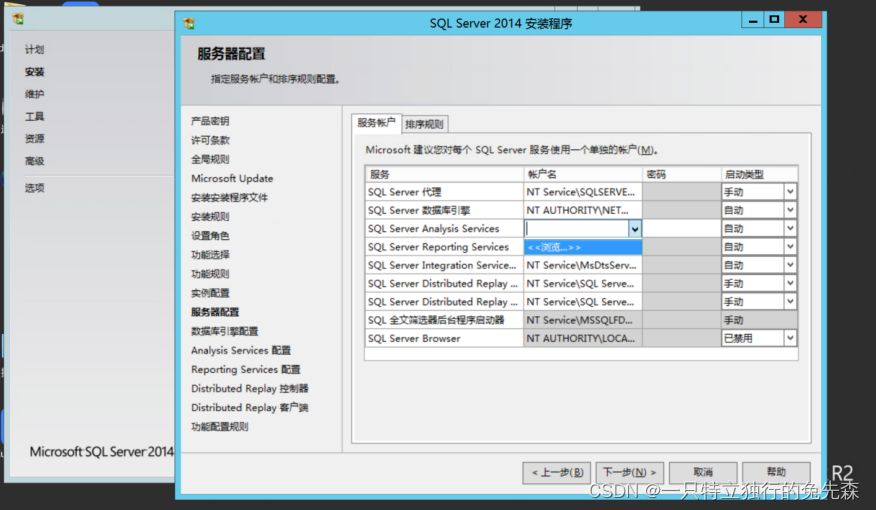
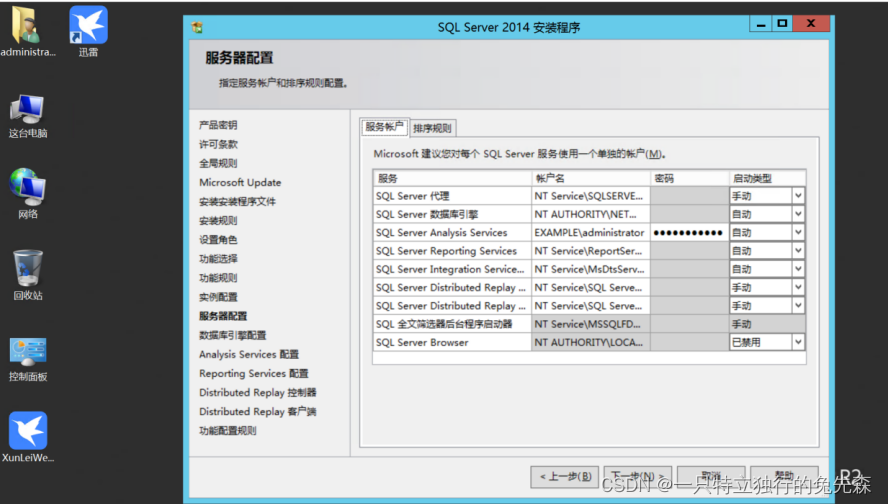
-
“数据库引擎配置”,点击“添加当前用户”,点击下一步
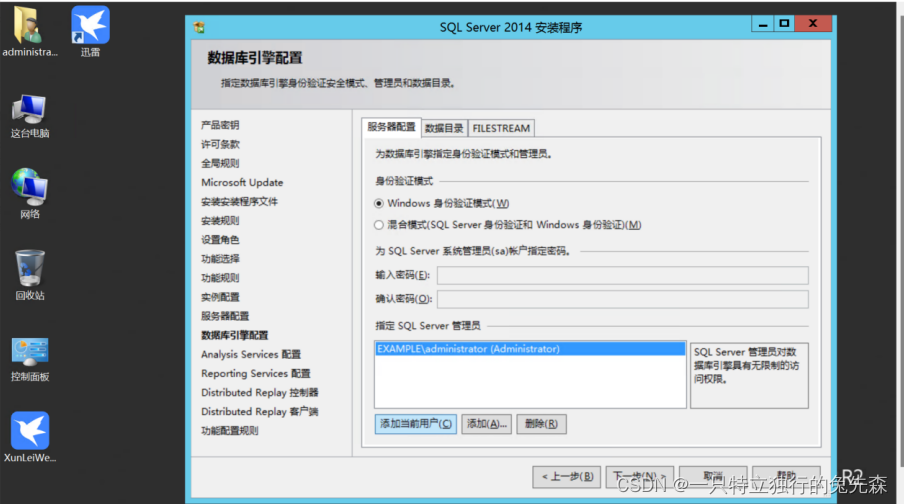
-
“Analysis services 配置”,点击“添加当前用户”,下一步
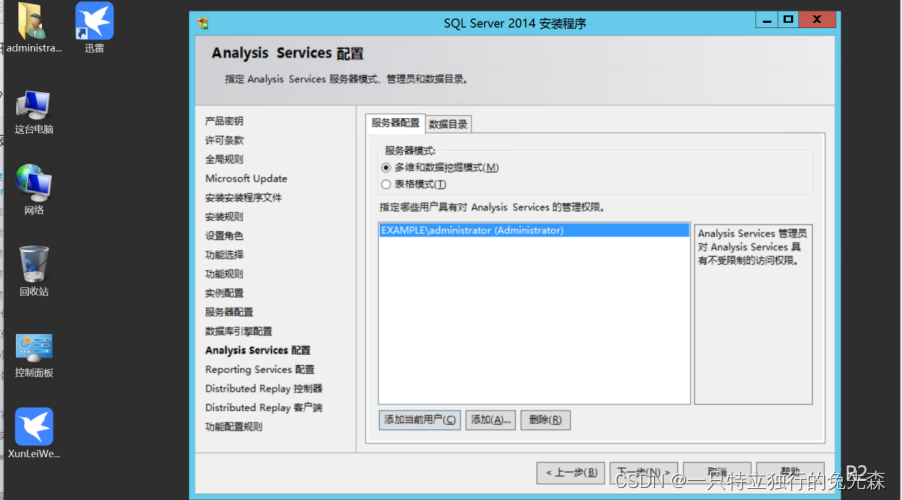
-
Distributed replay控制器,点击“添加当前用户”,下一步
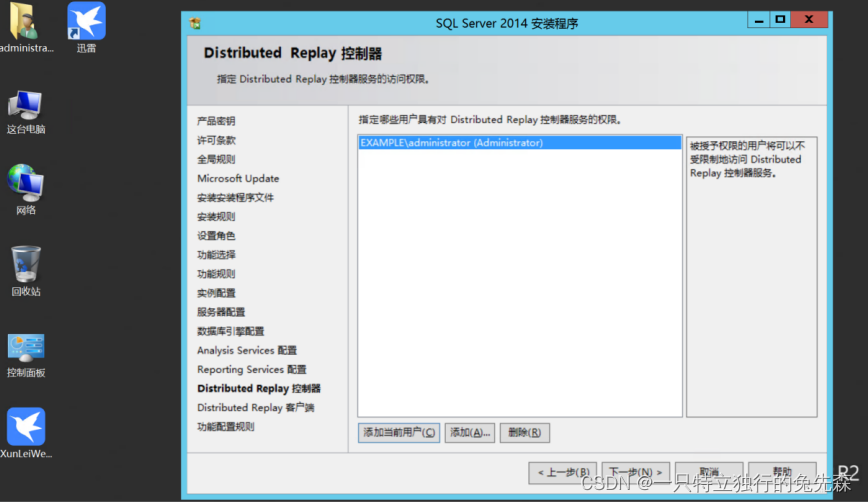
-
点击下一步
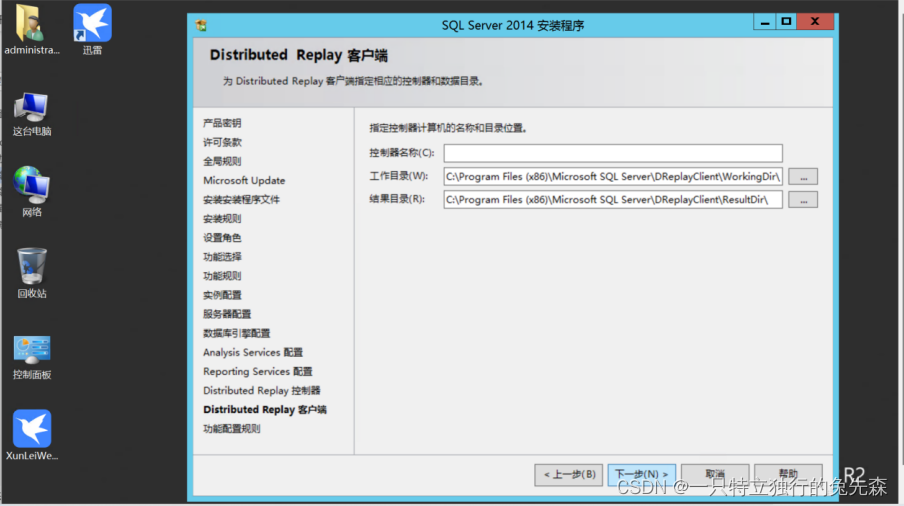
-
点击安装,直至安装完成

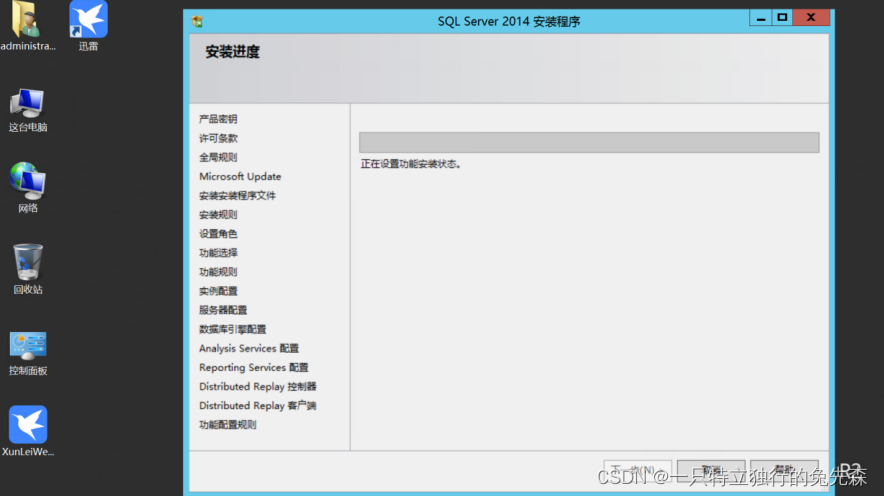
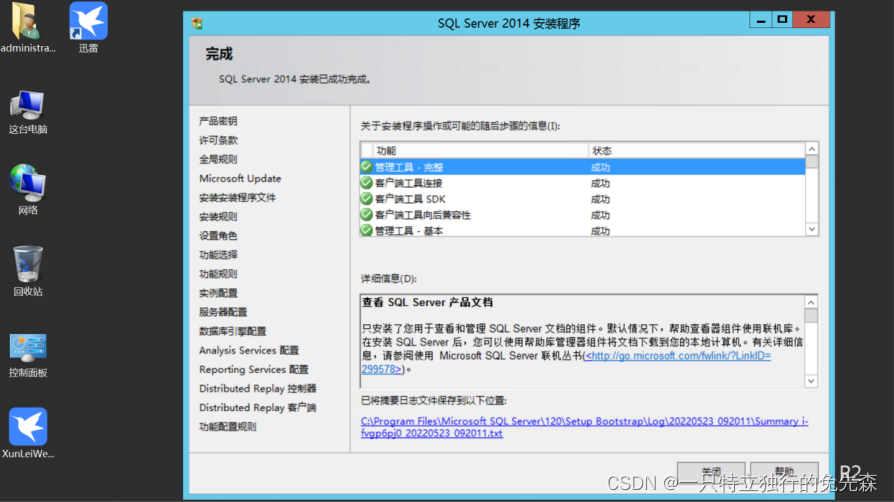
五.安装 SharePoint 2016
1.下载SharePoint2016镜像文件,双击prerequisiteinstaller.exe
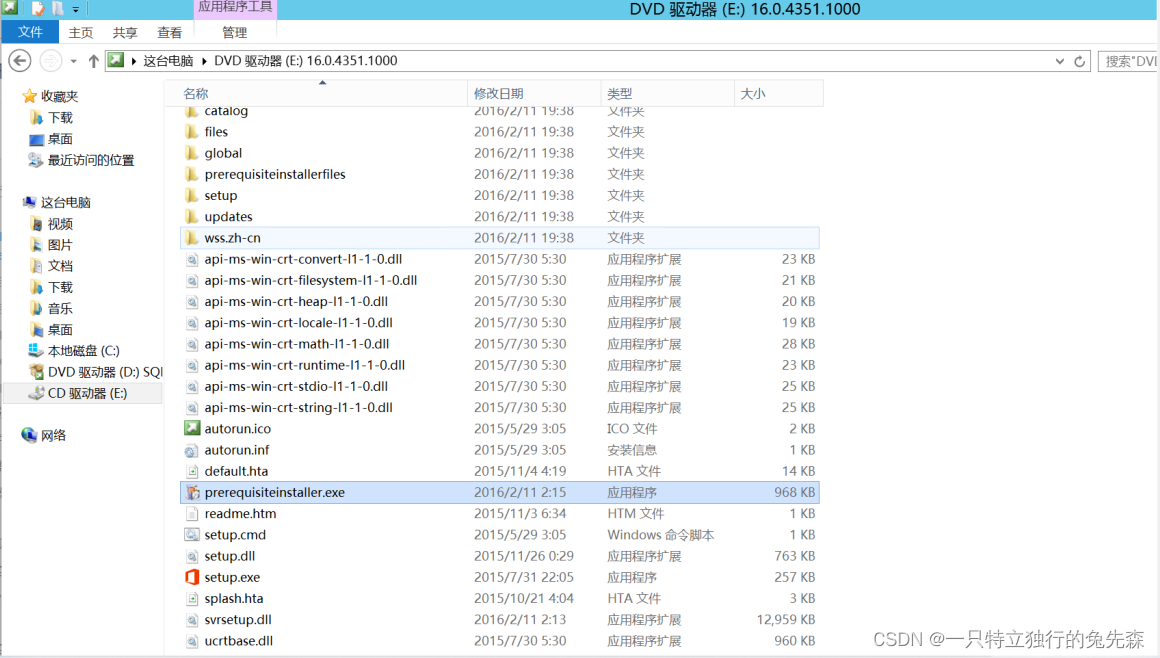
2. 点击下一步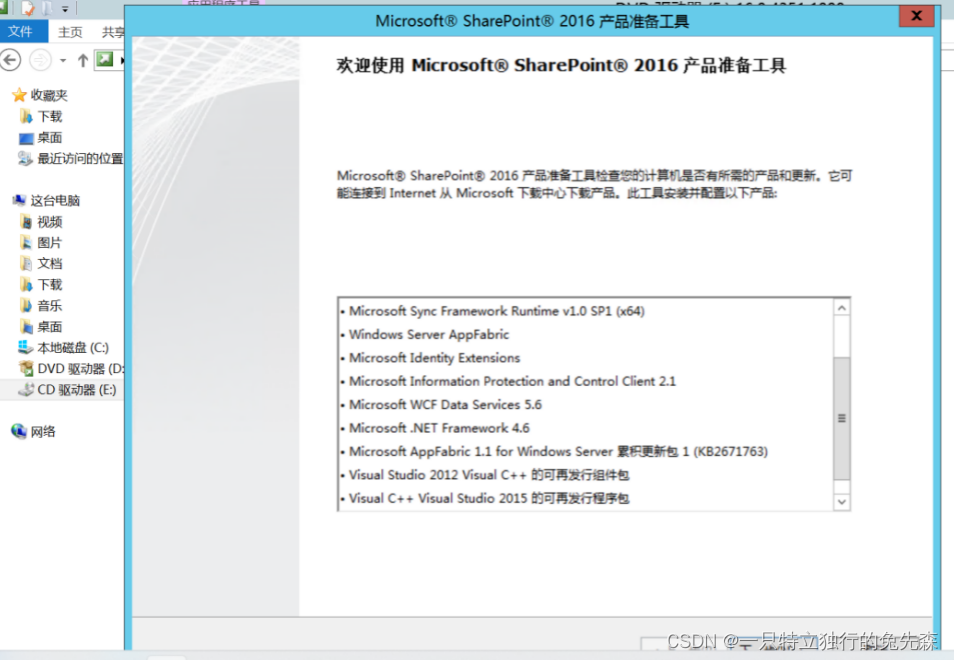
3. 勾选接受许可,点击下一步
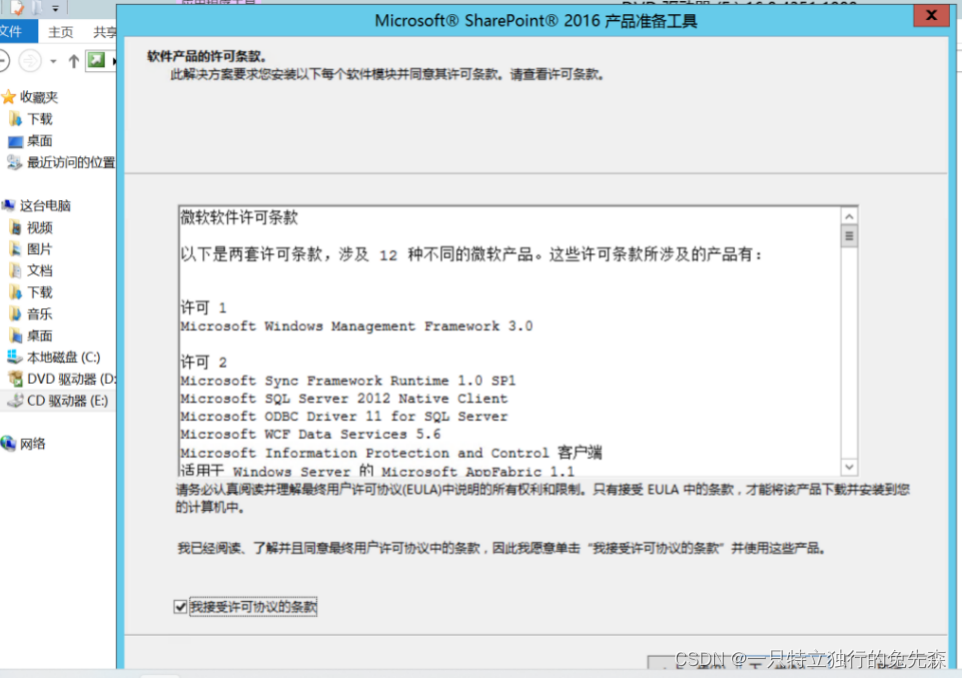
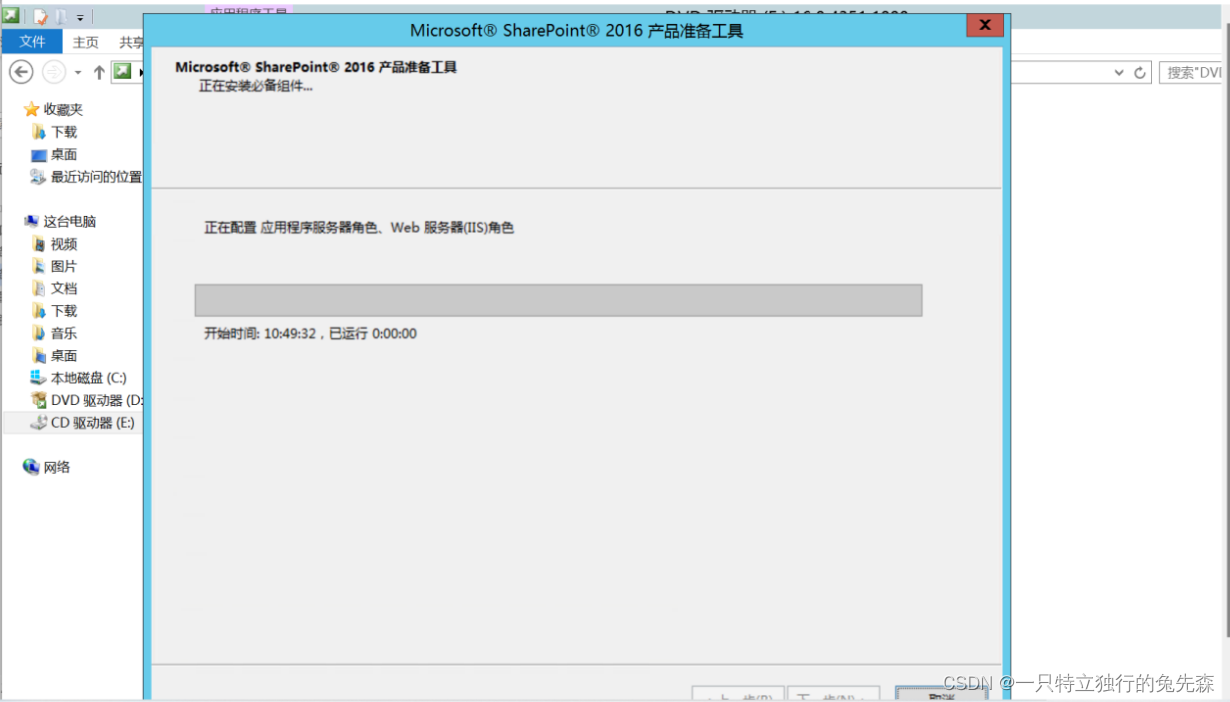
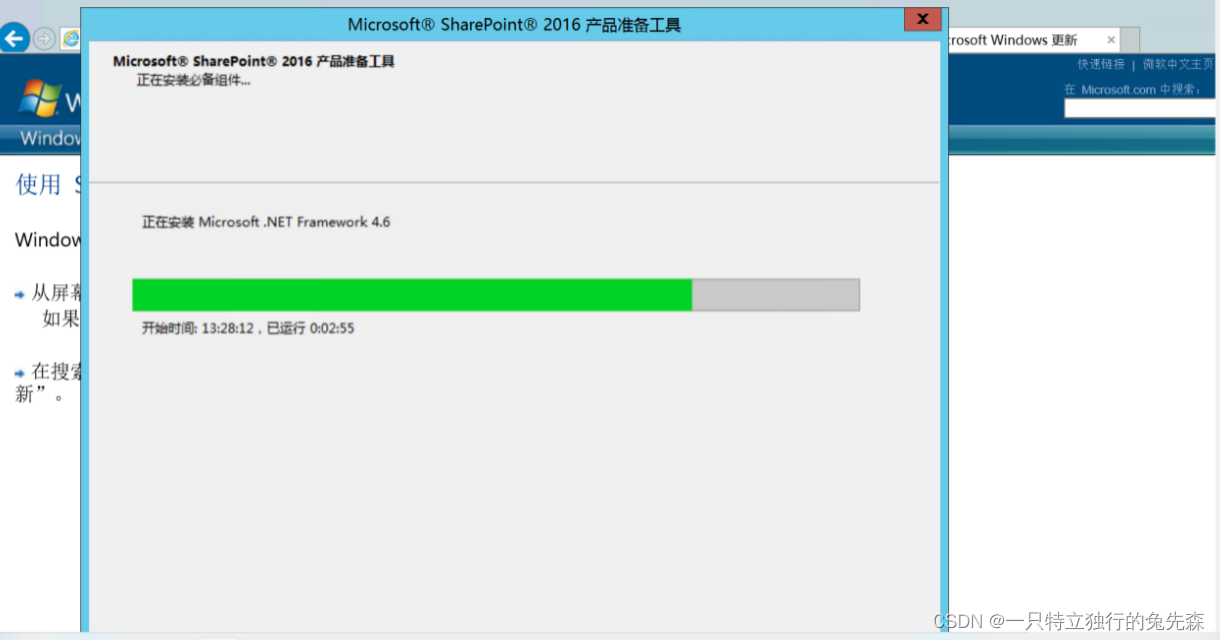
4. 安装完成后重启系统
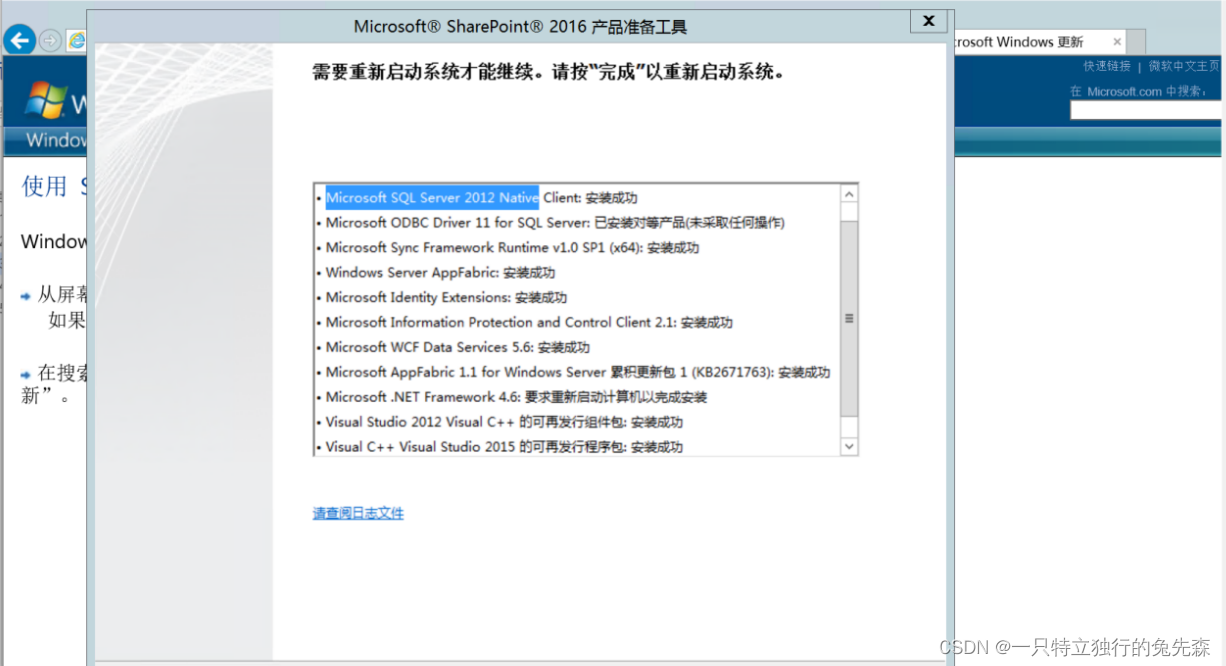
5.系统重启后,双击setup.exe
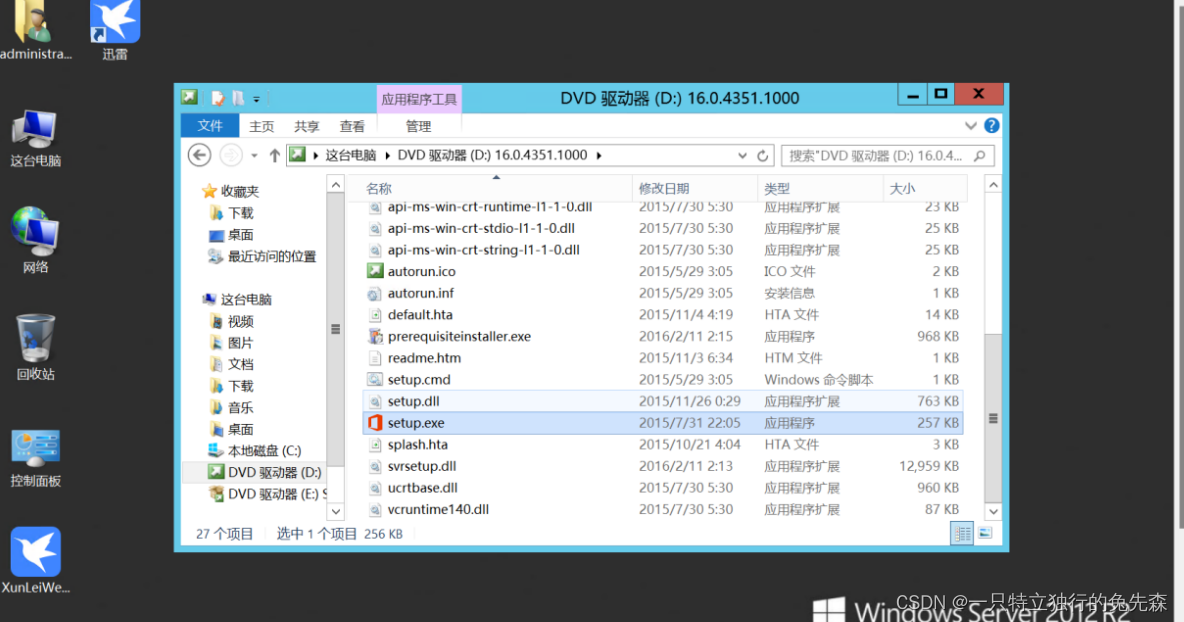
6. 输入产品密钥,此处为测试密钥,可在网页自行搜索
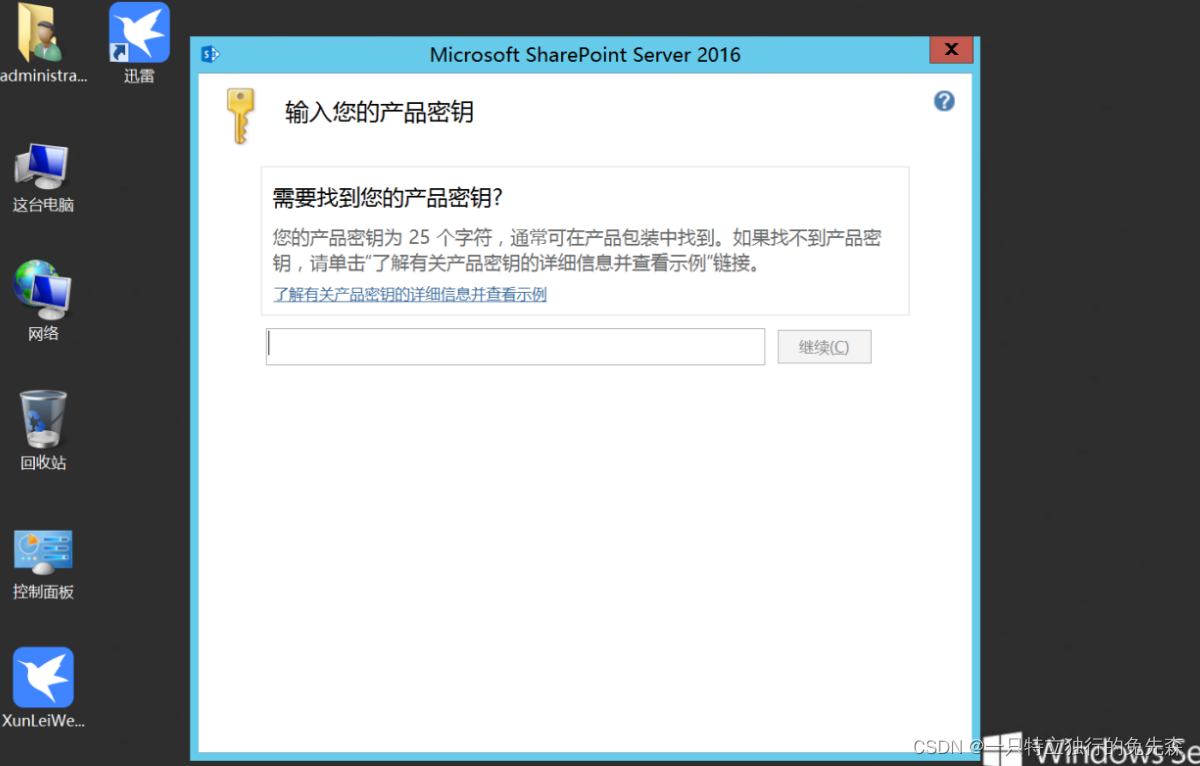
7. 勾选接受许可
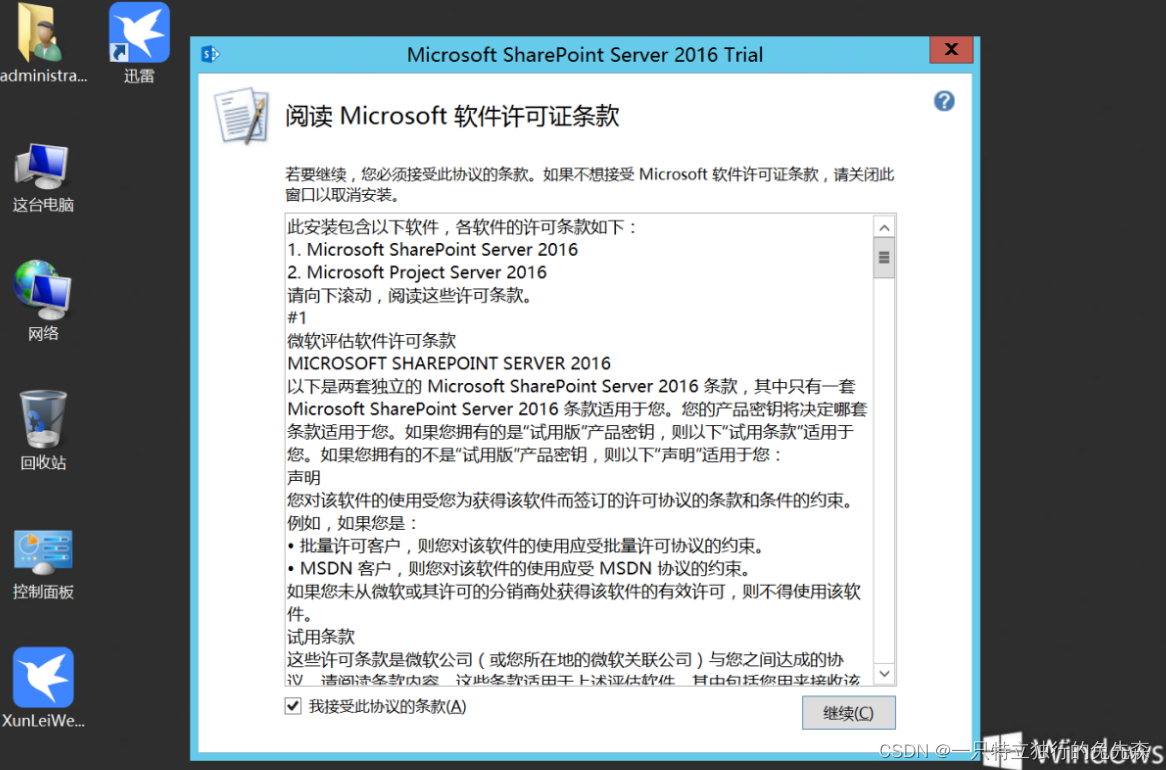 8. 选择文件安装位置,点击“立即安装”
8. 选择文件安装位置,点击“立即安装”
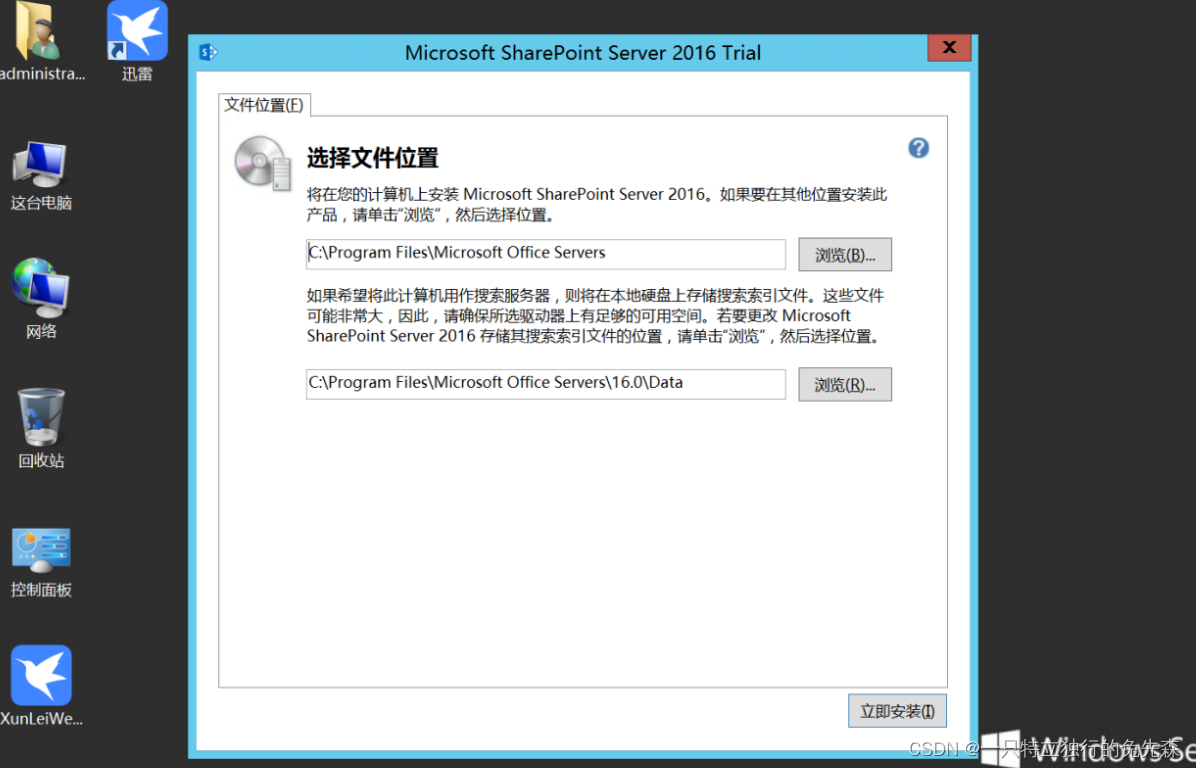
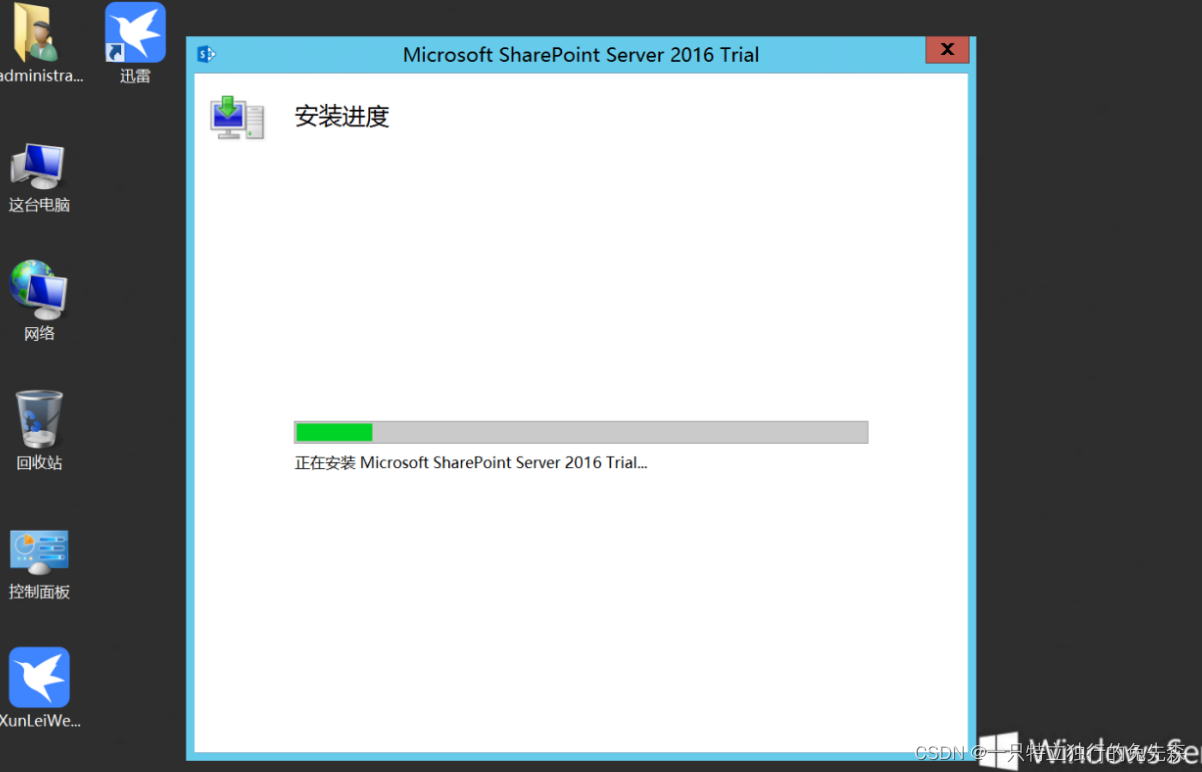
9. 安装完成后,勾选立即允许,点击关闭
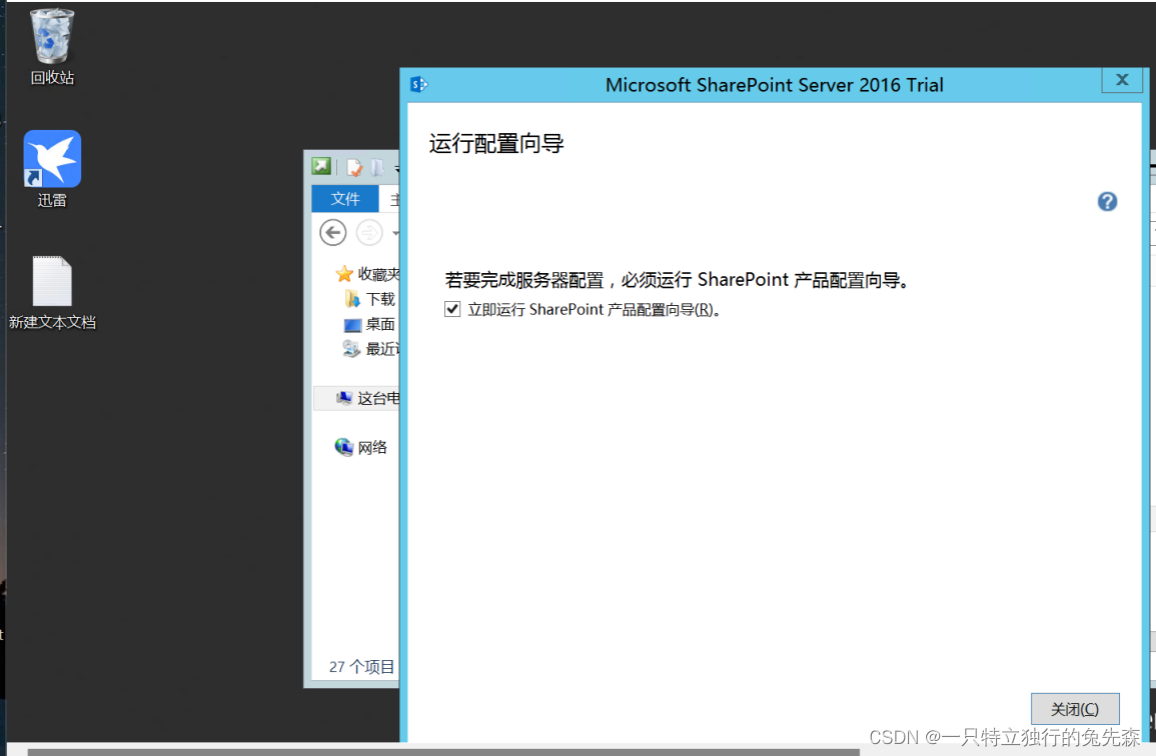
六.配置 SharePoint 2016
-
开始SharePoint产品配置向导,点击下一步
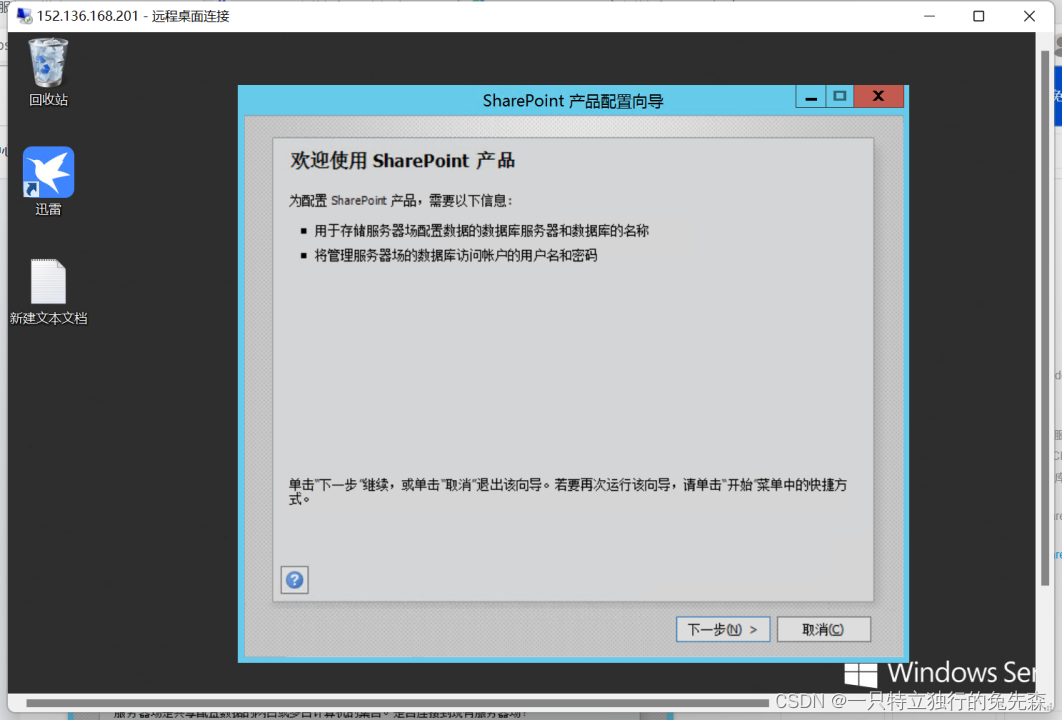
-
弹出窗口点击“是”
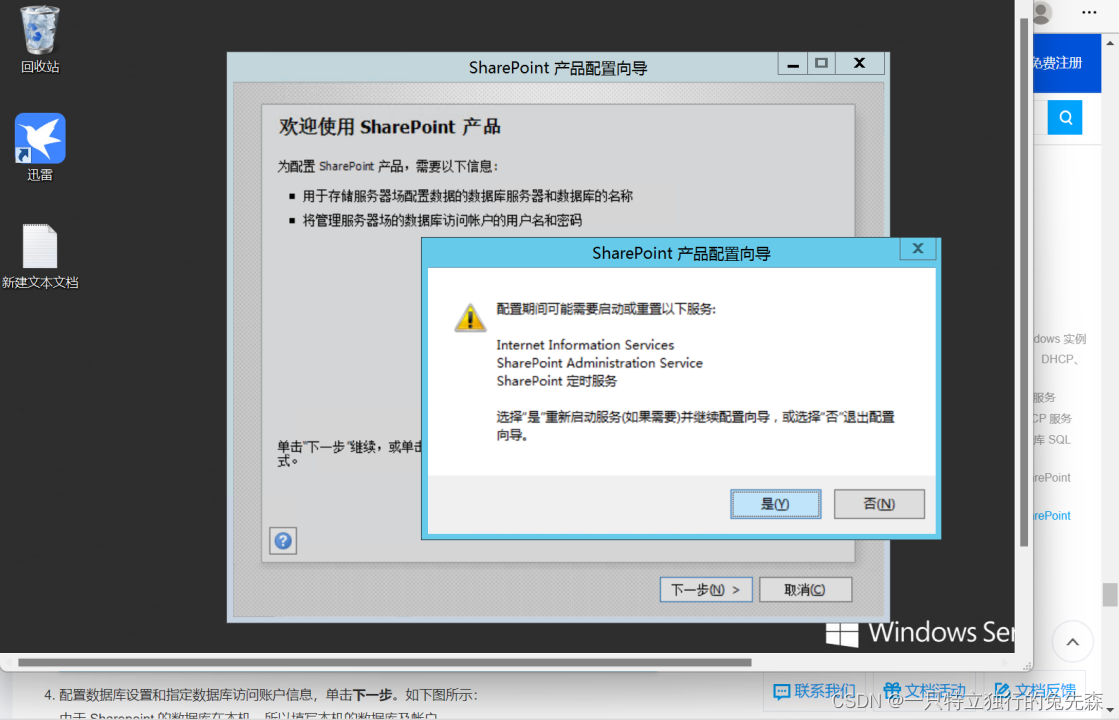
-
勾选“创建新的服务器场”
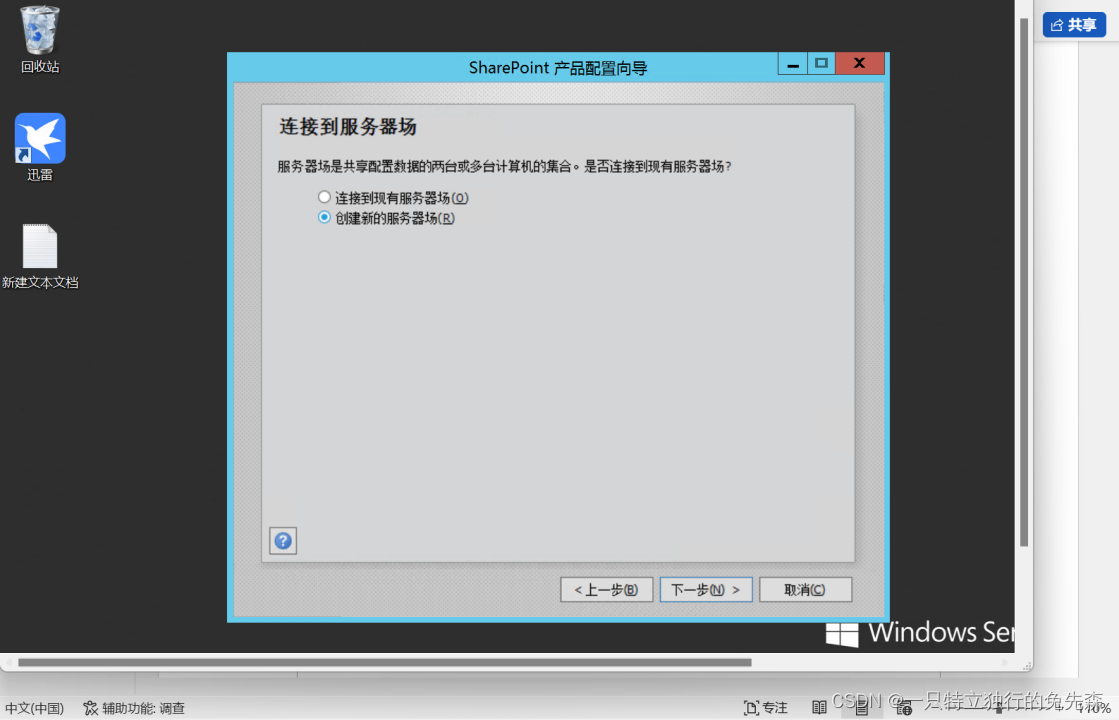
-
输入数据库服务器名称,用户名密码
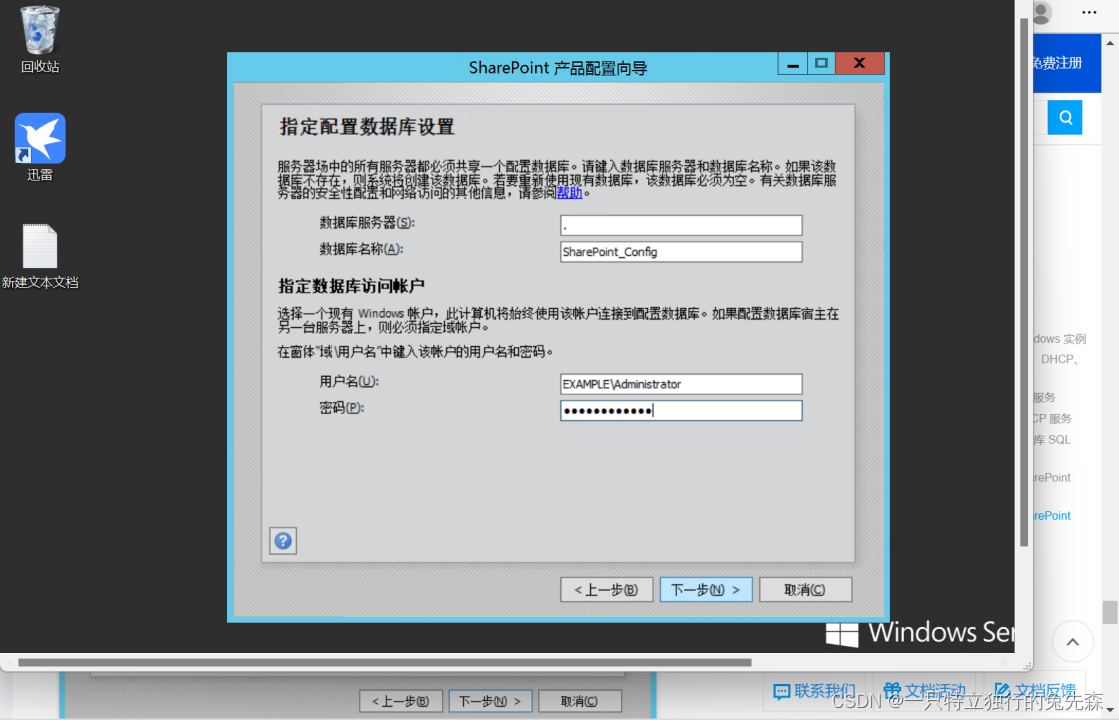
-
设置服务器场密码,下一步
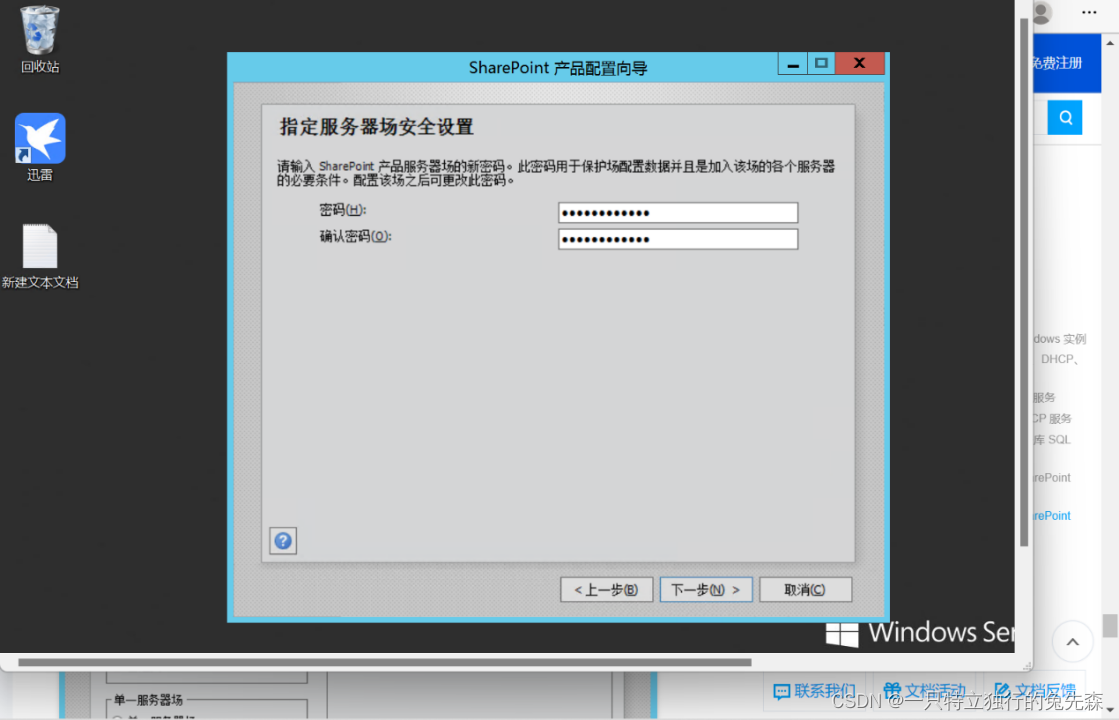
-
在多服务器场中,勾选“前端”,下一步

-
指定端口号,本例设置为10000,下一步
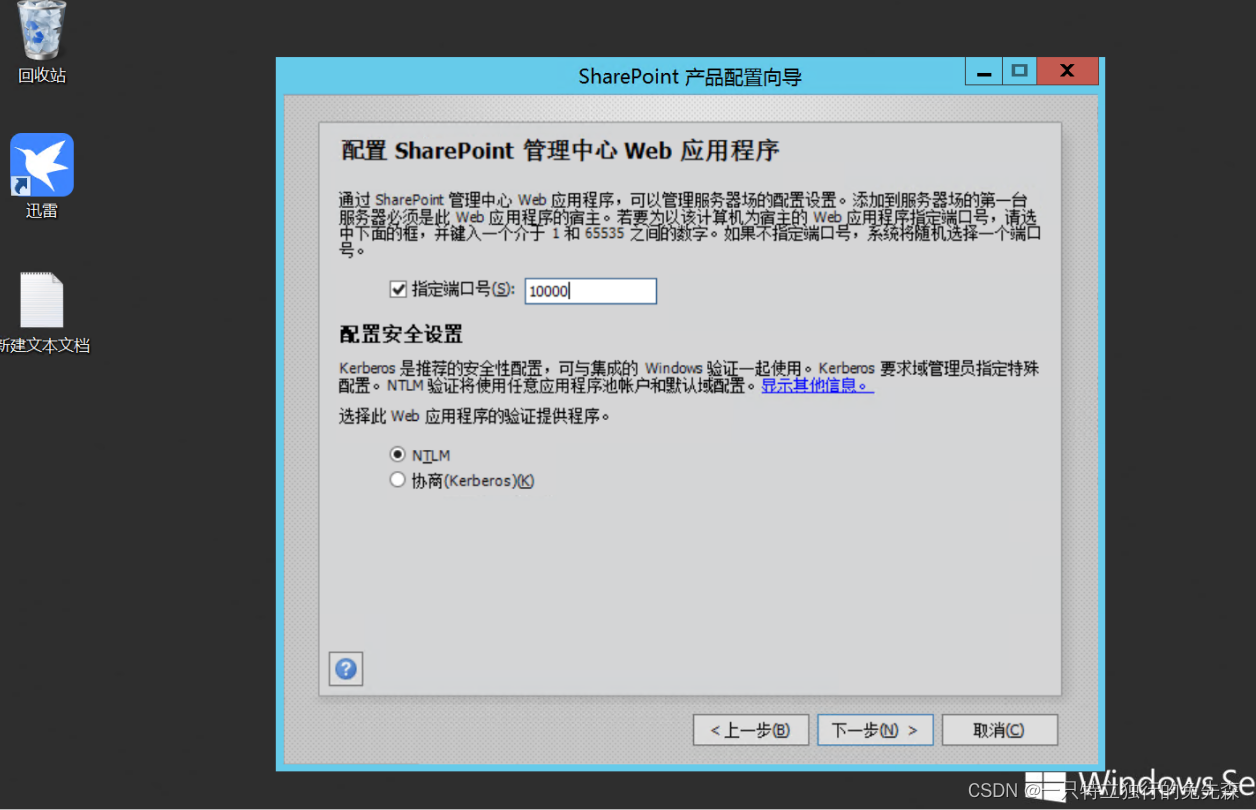
-
确认无误后点击下一步
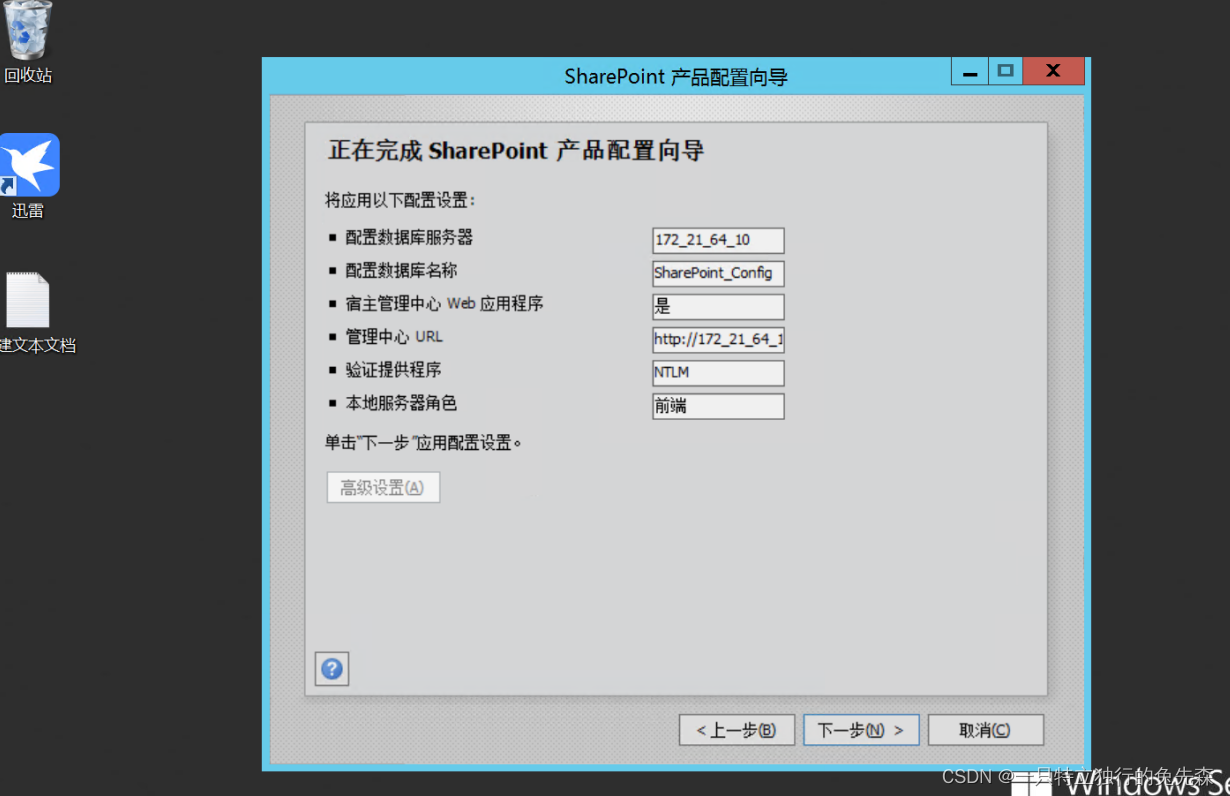

至此,我们已经在Azure Virtual Machines上成功搭建Microsoft SharePoint 2016了,配置成功后,我们即可打开SharePoint的管理中心。
七 .注意事项
1.安装ad域时,提示“请求添加或删除指定服务器上的功能失败。无法完成操作,因为指定的服务器需要重新启动”,安装失败。解决方法:控制面板-系统与安全-管理工具-服务,将Server改为自动启动。
2.DHCP安装前要将ip改为静态ip
3.安装SharePoint时需要设备可以上网访问。






















 5878
5878











 被折叠的 条评论
为什么被折叠?
被折叠的 条评论
为什么被折叠?








